fx-82es PLUS fx-85es PLUS fx-350es PLUS
|
|
|
- Gijs Bogaerts
- 8 jaren geleden
- Aantal bezoeken:
Transcriptie
1 D fx-82es PLUS fx-85es PLUS fx-350es PLUS Gebruiksaanwijzing Wereldwijde Leerwebsite van CASIO LEERFORUM CASIO
2 Inhoud Belangrijke informatie... 2 Voorbeeldbewerkingen... 2 De calculator initialiseren... 2 Veiligheidsmaatregelen... 2 Voorzorgsmaatregelen... 2 Verwijderen van het harde etui... 3 In- en uitschakelen van de spanning... 3 Bijstellen van het contrast in de display... 3 Toetsmarkeringen... 3 De display aflezen... 4 Menu s gebruiken... 5 De berekeningsmodus specificeren... 5 Instellingen van de calculator configureren... 5 Invoeren van expressies en waarden... 7 Wisselen tussen resultaten... 9 Basisberekeningen Priemfactorisatie Functieberekeningen Statistische berekeningen (STAT) Genereren van een getallentabel uit een functie (TABLE) Bereik van berekeningen, aantal cijfers, en nauwkeurigheid Fouten Voordat u denkt dat de calculator stuk is De batterij vervangen Specificaties Veelgestelde vragen D-1
3 Belangrijke informatie De weergaven en illustraties (zoals toetsmarkeringen) die in deze Gebruikershandleiding staan, zijn slechts voor illustratieve doeleinden en kunnen afwijken van de werkelijke items die ze voorstellen. De inhoud van deze handleiding kan zonder voorafgaande mededelingen worden gewijzigd. CASIO Computer Co., Ltd. kan in geen enkel geval aansprakelijk worden gesteld voor speciale, zijdelingse of incidentele schade in verband met, of als gevolg van de aankoop of gebruik van dit product en items die meegeleverd worden. Bovendien kan CASIO Computer Co., Ltd. in geen geval aansprakelijk worden gesteld voor welke eis dan ook door derden, voortvloeiende uit het gebruik van dit product en items die meegeleverd worden. Bewaar alle documentatie op een veilige plaats voor latere naslag. Voorbeeldbewerkingen In deze handleiding worden voorbeeldberekeningen aangegeven door een pictogram. Tenzij expliciet vermeld gaan alle voorbeeldberekeningen er van uit dat de calculator is ingesteld in de eerste default instelling. Volg de procedure onder De calculator initialiseren om de calculator in de originele defaultinstelling te zetten. Voor informatie over de,,, en markeringen die in de voorbeeldberekeningen staan, zie Instellingen van de calculator configureren. De calculator initialiseren Volg de volgende procedure als u de calculator wilt initialiseren en de berekeningsmodus en setup terug wilt zetten in hun originele deafult instellingen. Denk er om dat deze handeling ook alle gegevens in het geheugen van de calculator wist. (CLR) (All) (Yes) Veiligheidsmaatregelen Batterij Bewaar batterijen buiten het bereik van kleine kinderen. Gebruik alleen het type batterij dat in deze handleiding gespecificeerd staat. Voorzorgsmaatregelen Zelfs als de calculator normaal functioneert, vervang de batterij tenminste elke drie jaar (LR44 (GPA76)), twee jaar (R03 (UM-4)), of ieder jaar (LR03 (AM4)). Een lege batterij kan gaan lekken, wat schade of storing aan de calculator kan veroorzaken. Laat nooit een lege batterij in de calculator zitten. Probeer de calculator niet te gebruiken als de batterij helemaal leeg is (fx-85es PLUS). De batterij die bij de calculator wordt meegeleverd ontlaadt enigszins tijdens vervoer en opslag. Hierdoor moet de batterij mogelijk eerder worden vervangen dan bij de normale verwachte levensduur. D-2
4 Gebruik geen oxyride batterij* voor dit product, of een andere batterij op nikkelbasis. Incompatibiliteit tussen zulke batterijen en de productspecificaties kunnen een kortere levensduur van de batterij en storing aan het product teweegbrengen. Vermijd het gebruik en de opslag van de calculator op plaatsen die blootstaan aan extreme temperaturen en hoge vochtigheid en stof. Stel de calculator niet bloot aan grote schokken, druk of buiging. Probeer nooit de calculator open te maken. Gebruik een zachte, droge doek om de buitenkant van de calculator schoon te maken. Zorg ervoor dat u de batterijen weggooit in overeenstemming met de wetten en regels die in uw specifieke regio van toepassing zijn. * Bedrijfs- en productnamen die in deze handleiding worden gebruikt kunnen geregistreerde merken zijn, of handelsmerken van hun respectieve eigenaren. Verwijderen van het harde etui Voordat u de calculator in gebruik neemt dient u eerst het harde etui naar onderen te schuiven om het te verwijderen en het vervolgens aan de achterzijde van de calculator te bevestigen, zoals aangegeven in de onderstaande afbeelding. In- en uitschakelen van de spanning Druk op om de calculator in te schakelen. Druk op (OFF) om de calculator uit te schakelen. Automatisch uitschakelen Uw calculator zal automatisch uitschakelen als u hem ongeveer 10 minuten niet gebruikt. Als dit gebeurt, druk dan op de toets om de calculator weer in te schakelen. Bijstellen van het contrast in de display Geef het CONTRAST-scherm weer door de volgende toetsen in te drukken: (SETUP) ( CONT ). Gebruik vervolgens en om het contrast aan te passen. Als de instelling is zoals u hem wilt, druk dan op. Belangrijk: Als de leesbaarheid niet beter wordt na het aanpassen van het displaycontrast, betekent dat waarschijnlijk dat de batterijspanning laag is. Vervang dan de batterij. Toetsmarkeringen Door de of toets in te drukken, gevolgd door een tweede toets, wordt de alternatieve functie van de tweede toets uitgevoerd. De alternatieve functie wordt aangegeven door de text die boven de toets is geprint. Hieronder staat wat de verschillende kleuren van de text op de alternatieve toetsen betekenen. D-3 Alternatieve functie sin 1 D s Toetsbijschrift functie
5 Als de tekst van de toetsmarkering deze kleur is: Geel Rood Betekent dat het volgende: Druk op en daarna op de toets om de van toepassing zijnde functie in te schakelen. Druk op en daarna op de toets om de/het van toepassing zijnde variabele, constante of symbool in te voeren. De display aflezen De display van de calculator laat de expressies die u invoert zien, maar ook berekeningsresultaten en verschillende indicatoren. Invoeren van expressies Indicatoren Math Math Berekeningsresultaat Als een indicator aan de rechterkant van het berekende resultaat verschijnt, betekent dat dat het weergegeven berekende resultaat aan de rechterkant verder gaat. Gebruik en om het weergegeven berekende resultaat te scrollen. Als een indicator aan de rechterkant van ingevoerde expressie verschijnt, betekent dat de weergegeven berekening aan de rechterkant verder gaat. Gebruik en om de weergegeven ingevoerde expressie te scrollen. Let op. Als u de ingevoerde expressie wilt scrollen terwijl zowel de en indicators zijn weergegeven, moet u eerst en dan en gebruiken om te scrollen. Weergave van indicatoren Deze indicator: Betekent dit: S Het toetsenbord is ingesteld voor de alternatieve functie door het indrukken van de toets. De alternatieve functie van het toetsenbord wordt ongedaan gemaakt en deze indicator verdwijnt wanneer u op een toets drukt. De alfa-invoerfunctie is ingeschakeld door indrukken van A de toets. De alfa-invoerfunctie wordt verlaten en deze indicator verdwijnt wanneer u op een toets drukt. Er is een waarde opgeslagen in het onafhankelijke M geheugen. De calculator staat klaar voor invoer van een naam om STO een waarde aan de variabele toe te wijzen. Deze indicator verschijnt nadat u op (STO) drukt. De calculator staat klaar voor invoer van een naam om RCL de waarde van de variabele op te roepen. Deze indicator verschijnt als u op drukt. STAT De STAT-modus van de calculator is ingeschakeld. 7 De default hoekeenheid is graden. D-4
6 8 De default hoekeenheid is radialen. 9 De default hoekeenheid is gradiënten. FIX SCI Math Disp Een vast aantal decimale plaatsen is van kracht. Een vast aantal significante cijfers is van kracht. Natuurlijke weergave is als weergaveformaat geselecteerd. Het geheugen van de berekeningsgeschiedenis is beschikbaar en kan worden afgespeeld, of er zijn meer gegevens boven/onder het huidige scherm. Het display toont een tussenresultaat van een multistatement berekening. Belangrijk: Bij een type berekening dat een lange tijd in beslag neemt kan het display mogelijk alleen de bovenstaande indicators weergeven (zonder waarde) terwijl de berekening intern uitgevoerd wordt. Menu s gebruiken Sommmige bewerkingen van de calculator worden gebruikt door middel van menu s. Bijvoorbeeld, door op of te drukken zal het display een menu van beschikbare functies weergeven. Hieronder volgen de bewerkingen die u dient te gebruiken om tussen menu s te navigeren. U kunt een menu-item selecteren door de getaltoets in te drukken die overeenkomt met het nummer aan zijn linkerkant in het menuscherm. De indicator rechts boven in een menu betekent dat er nog een menu onder het huidige menu zit. De indicator betekent dat er nog een menu boven zit. Gebruik en om tussen menu s te wisselen. Om een menu te sluiten zonder iets te selecteren drukt u op. De berekeningsmodus specificeren Als u dit type bewerking wilt uitvoeren: Algemene berekeningen Statistische en regressieberekeningen Genereren van een getallentabel op basis van een expressie Voer dan deze toetsbewerkingen uit: (COMP) (STAT) (TABLE) Let op: De eerste default berekeningsmodus is de COMP-modus. Instellingen van de calculator configureren Voer eerst de volgende toetsbewerkingen uit om het setupmenu weer te geven: (SETUP). Gebruik vervolgens en en de numerieke toetsen om de instellingen zo in te stellen als u wilt. Onderstreepte ( ) instellingen zijn eerste defaults. MthIO LineIO Specificeert de weergaveopmaak. Bij Natuurlijke weergave (MthIO) worden breuken, irrationele getallen en andere expressies weergegeven zoals ze op papier worden opgeschreven. D-5
7 MthlO: Selecteert MathO of LineO. MathO geeft de invoer en de berekeningsresultaten weer in dezelfde weergave zoals ze op papier zouden worden geschreven. LineO geeft de invoer net zo weer als MathO, maar de berekeningsresultaten worden in de lineaire weergave weergegeven. Bij Lineaire weergave (LineIO) worden breuken en andere expressies op één regel weergegeven. Let op: De calculator schakelt automatisch naar Lineaire weergave als u de STAT-modus activeert. In deze handleiding geeft het symbool de Natuurlijke weergave (MathO) aan als het naast een voorbeeldbewerking staat. Het symbool geeft de Lineaire weergave aan. Deg Rad Gra Specificeert graden, radialen of gradiënten als de hoekeenheid voor de invoer van waarden en weergave van berekeningsresultaten. Let op: In deze handleiding geeft het symbool naast een voorbeeldbewerking graden aan en het symbool geeft radialen aan. Fix Sci Norm Specificeert het aantal cijfers dat bij een berekeningsresultaat wordt weergegeven. Fix: De waarde die u specificeert (van 0 tot 9) geeft het aantal decimalen aan voor weergegeven berekeningsresultaten. Berekeningsresultaten worden afgerond op het aantal gespecificeerde cijfers voordat ze worden weergegeven. Voorbeeld: = 14,286 (Fix 3) 14,29 (Fix 2) Sci: De waarde die u specificeert (van 1 tot 10) geeft het aantal significante cijfers aan voor weergegeven berekeningsresultaten. Berekeningsresultaten worden afgerond op het aantal gespecificeerde cijfers voordat ze worden weergegeven. Voorbeeld: 1 7 = 1, (Sci 5) 1, (Sci 4) Norm: Het selecteren van één van de twee beschikbare instellingen (Norm 1, Norm 2) bepaalt het bereik waarbinnen resultaten in een niet-exponentieel formaat worden weergegeven. Buiten het gespecificeerde bereik worden resultaten door middel van een exponentieel formaat weergegeven. Norm 1: 10 2 x, x Norm 2: 10 9 x, x Voorbeeld: = (Norm 1) 0,005 (Norm 2) ab/c d/c Specificeert echte breuken (ab/c) of onechte breuken (d/c) als weergave voor breuken van berekeningsresultaten. STAT ON ; OFF Specificeert of er wel of geen FREQ (frequentie) kolom in de Stat Editor van de STAT-modus weergegeven moet worden. Disp Dot ; Comma Specificeert of er een punt of een komma moet worden weergegeven voor de decimale plaats van berekeningsresultaten. Bij invoer wordt er altijd een punt weergegeven. Let op: Als de punt is geselecteerd voor de decimale plaats, is de komma het scheidingsteken voor meerdere resultaten (,). Als de komma is geselecteerd, wordt de puntkomma het scheidingsteken (;). CONT Regelt het contrast van het display. Zie Bijstellen van het contrast in de display voor details. D-6
8 Initialiseren van calculatorinstellingen Voer de volgende procedure uit om de calculator te initialiseren, waardoor de berekeningsmodus weer in de COMP-modus gaat en alle andere instellingen in hun eerste deafultconfiguratie herstelt, inclusief instellingen van het setupmenu. (CLR) (Setup) (Yes) Invoeren van expressies en waarden Basisregels voor invoer Berekeningen kunnen worden ingevoerd zoals ze worden opgeschreven. Als u op drukt, wordt de prioriteit van de ingevoerde berekening automatisch bekeken en het resultaat wordt in de display weergegeven. 4 sin30 ( ) = * 1 * 2 * 3 * 1 Invoer van een sluitend haakje is verplicht voor sin, sinh en andere functies die haakjes bevatten. * 2 Deze vermenigvuldigingssymbolen ( ) kunnen worden weggelaten. Een vermenigvuldigingssymbool kan worden weggelaten als het direct voor een openingshaakje staat, direct voor sin of andere functies die haakjes gebruiken, direct voor de Ran# (willekeurig) functie, of direct voor een variabele (A, B, C, D, E, F, M, X, Y), of e. * 3 Het sluitend haakje direct voor de bewerking kan worden weggelaten. Invoervoorbeeld waarbij * 2 en * 3 bewerkingen in het bovenstaande voorbeeld worden weggelaten Let op: Als de berekening tijdens de invoer langer wordt dan het scherm breed is, zal het scherm automatisch naar rechts scrollen en de indicator zal in de display verschijnen. Als dit gebeurt kunt u naar links scrollen d.m.v. en om de cursor te verplaatsen. Als de Lineaire weergave is geselecteerd springt de cursor naar het begin van de berekening als u op drukt, en naar het einde van de berekening als u op drukt. Als de Natuurlijke weergave is geselecteerd en de cursor staat aan het einde van de invoer, springt hij naar het begin als u op drukt. Als u op drukt als de cursor aan het begin staat, springt hij naar het einde. U kunt voor een berekening tot 99 bytes invoeren. Ieder cijfer, symbool of functie neemt normaal gesproken één byte in beslag. Sommige functies nemen tot 13 bytes in beslag. De cursor verandert in als er nog 10 of minder bytes aan invoer beschikbaar zijn. Beëindig in dat geval de berekeninginvoer en druk op. D-7
9 Prioriteitvolgorde van berekeningen De prioriteitvolgorde van berekeningen wordt volgens de onderstaande regels geëvalueerd. Als de prioriteit van twee expressies gelijk is wordt de berekening van links naar rechts uitgevoerd. 1e 2e 3e 4e 5e Expressies tussen haakjes Functies die een argument aan de rechterkant en een sluitend haakje hebben ) achter het argument Functies die na de invoerwaarde komen (x 2, x 3, x 1, x!,,, r, g, %), machten (x ), wortels ( ) Breuken Negatiefteken ( ) Let op: Als een negatieve waarde (zoals 2) wordt gekwadrateerd, moet de waarde die gekwadrateerd wordt tussen haakjes staan ( 2 ). Aangezien x 2 een hogere prioriteit heeft dan het negatiefteken, zal de invoer van 2 resulteren in het kwadraat van 2 en het toevoegen van een negatiefteken aan het resultaat. Houd altijd rekening met de prioriteitsvolgorde en plaats negatieve waardes tussen haakjes wanneer nodig. 6e Geschatte waardes in STAT-modus (,, 1, 2) 7e Vermenigvuldiging wanneer het vermenigvuldigingsteken is weggelaten 8e Permutatie (npr), combinatie (ncr) 9e Vermenigvuldigen, delen (, ) 10e Optellen, aftrekken (+, ) Invoer in Natuurlijke weergave Selecteren van de Natuurlijke weergave maakt het mogelijk breuken en bepaalde functies (log, x 2, x 3, x,,,, x 1, 10, e, Abs) in te voeren en weer te geven zoals ze zouden worden opgeschreven. 2 + '2 1 + ' Belangrijk: Bepaalde soorten expressies kunnen ervoor zorgen dat de formule groter is dan één displayregel. De maximale toegestane hoogte van een formule is twee display schermen (31 punten 2). Verdere invoer wordt onmogelijk als de hoogte van de berekening die u invoert groter is dan de toegestane limiet. Nesten van functies en haakjes is toegestaan. Als u teveel functies en/of haakjes nest wordt verdere invoer onmogelijk. Verdeel in dat geval de berekening in meerdere delen en bereken ieder deel afzonderlijk. Let op: Als u op drukt en een resultaat verkrijgt in de Natuurlijke weergave, kan een deel van de expressie die u invoert afgebroken zijn. Als u de hele ingevoerde expressie weer wilt zien, druk dan op en gebruik vervolgens en om de ingevoerde expressie te scrollen. D-8
10 Waarden en expressies als argumenten gebruiken (alleen in Natuurlijk weergave) Een waarde of een expressie die u al hebt ingevoerd, kan worden gebruikt als het argument van een functie. Bijvoorbeeld, nadat u 7 hebt ingevoerd, 6 kunt u dit het argument maken van, wat 7 ' 6 oplevert. Om in te voeren en het dan te veranderen in ' (INS) Zoals hierboven wordt weergegeven, wordt de waarde of expressie rechts van de cursor het argument van de functie die erna wordt gespecificeerd, als (INS) worden ingedrukt. Het bereik dat wordt omvat als het argument is alles tot het eerste open haakje aan de rechterkant (indien aanwezig), of alles tot de eerste functie aan de rechterkant (sin(30), log2(4), etc.) Deze mogelijkheid kan met de volgende functies worden gebruikt:,, ( ), ( ), ( ),,, ( ),. Overschrijven invoermodus (alleen voor Lineaire weergave) U kunt zowel invoegen als overschrijven kiezen als invoermodus, maar alleen als de Lineaire weergave is geselecteerd. In de overschrijfmodus vervangt de tekst die u invoert de text op de positie van de cursor. U kunt tussen de invoeg- en overschrijfmodus wisselen door de volgende stappen uit te voeren: (INS). De cursor verschijnt als I in de invoegmodus, en als in de overschrijfmodus. Let op: Natuurlijke weergave gebruikt altijd de invoegmodus, dus bij wisselen van weergaveformaat van Lineair naar Natuurlijk zal de invoegmodus automatisch worden geselecteerd. Corrigeren en wissen van een expressie Om één karakter of functie te wissen: Plaats de cursor tegen de rechterkant van het karakter of de functie die u wilt wissen, en druk op. In de overschrijfmodus, plaats de cursor onder het karakter of de functie die u wilt wissen, en druk op. Om een karakter of functie in een berekening in te voegen: Gebruik en om de cursor naar de plaats te bewegen waar u het karakter of de functie wilt invoegen en voer hem dan in. Zorg ervoor dat u altijd de invoegmodus gebruikt als de Lineaire weergave is geslecteerd. Om de hele berekening die u invoert te wissen: Druk op. Wisselen tussen resultaten Als de Natuurlijk weergave is geselecteerd zal wisselen tussen de huidige weergave van het resultaat in de breukvorm en decimale vorm, de vorm en decimale vorm, of de vorm en de decimale vorm. D-9
11 6 = 1 6 = 0, ( ) f ('2 + 2) '3 = '6 + 2'3 = 5, '6 + 2'3 f Als de Lineaire weergave is geselecteerd, zal de huidige weergave wisselen tussen de decimale vorm en de breukvorm. 1 5 = 0,2 = f = 1 5 = 0, f 0.2 Belangrijk: Afhankelijk van het soort berekening dat in de display staat als u op de toets drukt, kan het wisselproces enige tijd in beslag nemen. Bij bepaalde berekeningsresultaten zal het indrukken van de toets, de waarde in de display niet omzetten. Er kan niet worden overgeschakeld van het decimale vorm naar het gemengde breukformaat als het totale aantal cijfes dat gebruikt wordt voor een gemengde breuk (inclusief integer, noemer, teller en scheidsymbolen) meer dan tien bedraagt. Let op: In de Natuurlijke weergave (MathO) zal het indrukken van in plaats van na het invoeren van een berekening, het resultaat in decimale vorm weergeven. Als hierna wordt ingedrukt zal naar de breukvorm of de vorm van het berekende resultaat gewisseld worden. De vorm van het resultaat zal in dit geval niet verschijnen. Basisberekeningen Breukberekeningen Merk op dat de wijze van invoer voor breuken anders is, afhankelijk van of u de Natuurlijke weergave of Lineaire weergave gebruikt = of = ( ) Let op: Als breuken en decimale waarden in een berekening worden gemixt in de Lineaire weergave, zal het resultaat worden weergegeven als een decimale waarde. Breuken in berekeningsresultaten worden weergegeven nadat ze in de kleinste vorm zijn omgezet. Om een berekeningsresultaat tussen onechte breuken en echte breuken te wisselen: Voer dan de volgende toetsbewerking uit: ( ) Om een berekeningsresultaat tussen breuken en het decimale formaat te wisselen: Druk op. D-10
12 Procentberekeningen Door een waarde in te vullen en op (%) te drukken, wordt de ingevoerde waarde een percentage % = (%) 30 Bereken het percentage dat 660 van 880 is. (75%) (%) 75 Verhoog 2500 met 15%. (2875) (%) 2875 Verlaag 3500 met 25%. (2625) (%) 2625 Graden, minuten, seconden (sexagesimale) berekeningen Bij optellen of aftrekken van sexagesimale waarden, of bij vermenigvuldiging of deling tussen sexagesimale waarden en een decimale waarde, wordt het resultaat weergegeven als een sexagesimale waarde. U kunt ook converteren tussen sexagesimale en decimale waarden. Het volgende is het invoerformaat voor een sexagesimale waarde: {graden} {minuten} {seconden}. Let op: U moet altijd iets invoeren voor de graden en minuten, ook al zijn ze nul = Converteer naar het decimale equivalent (Converteert sexagesimaal naar decimaal.) (Converteert decimaal naar sexagesimaal.) Multi-Statements U kunt de dubbele punt (:) gebruiken om twee of meer expressies te verbinden en ze in volgorde van links naar rechts uit te voeren, als u op drukt : (:) Technische notatie gebruiken Een eenvoudige toetshandeling zet een weergegeven waarde om naar technische notatie. Zet de waarde 1234 om naar technische notatie, waarbij de decimale punt naar rechts verplaatst D-11
13 Zet de waarde 123 om naar technische notatie, waarbij de decimale punt naar links verplaatst ( ) ( ) Berekeningsgeschiedenis In de COMP-modus onthoudt de calculator tot ongeveer 200 bytes aan gegevens voor de nieuwste berekening. U kunt door de geschiedenis scrollen door middel van en = = = (Scrollt terug.) 4 (Scrollt nogmaals terug.) 2 Let op: De gegevens van de berekeningsgeschiedenis worden volledig gewist als u op drukt, als u naar een andere berekeningsmodus wisselt, als u het displayformaat verandert of als u een resethandeling verricht. Herhalen Als er een berekeningsresultaat in de display staat, kunt u op of drukken om de expressie die u voor de vorige berekening hebt gebruikt, te bewerken ,5 = 14, ,1 = 4,9 (Doorgaan) Let op: Als u een berekening wilt wijzigen als de indicator aan de rechterkant van een weergegeven berekeningsresultaat staat (zie De display aflezen ), druk dan op en gebruik daarna en om de berekening te scrollen. Antwoordgeheugen (Ans) Het laatst verkregen berekeningsresultaat is in het Ans (antwoord) geheugen opgeslagen. De Ans geheugeninhoud wordt telkens vernieuwd wanneer een nieuw berekeningsresultaat wordt weergegeven. Om het resultaat van 3 4 door 30 te delen 3 4 (Doorgaan) 30 D-12
14 = = 210 (Doorgaan) 789 Variabelen (A, B, C, D, E, F, X, Y) Uw calculator heeft acht vooringestelde variabelen, genaamd A, B, C, D, E, F, X, en Y. U kunt waarden aan variabelen toekennen en de variabelen ook in berekeningen gebruiken. Om het resultaat van aan variabele A toe te kennen 3 5 (STO) (A) 8 Om de inhoud van variabele A met 10 te vermenigvuldigen (Doorgaan) (A) Om de inhoud van variabele A op te roepen (Doorgaan) (A) 8 Om de inhoud van variabele A te wissen 0 (STO) (A) 0 Onafhankelijke geheugen (M) U kunt berekeningsresultaten bij het onafhankelijke geheugen optellen, of er van aftrekken. Wanneer er een waarde anders dan nul in het onafhankelijke geheugen is opgeslagen, verschijnt de M in de display. Om de inhoud van M te wissen 0 (STO) (M) 0 Om het resultaat van 10 5 aan M toe te voegen (Doorgaan) Om het resultaat van van M af te trekken (Doorgaan) 10 5 (M ) 15 Om de inhoud van M op te vragen (Doorgaan) (M) 35 Let op: Variabele M wordt voor het onafhankelijke geheugen gebruikt. De inhoud van alle geheugens verwijderen Ans geheugen, onafhankelijk geheugen en variabele inhoud worden bewaard, zelfs als u indrukt, de calculatormodus wijzigt, of de calculator uitzet. Voer de volgende procedure uit als u de inhoud van alle geheugens wilt wissen. (CLR) (Memory) (Yes) Priemfactorisatie In de COMP-modus kunt u een positi eve geheel getal tot 10 cijfers, omzetten in een priemfactor tot 3 cijfers. D-13
15 Om een priemfactorisatie uit te voeren voor D-14 (FACT) Als u een priemfactorisatie uitvoert voor een waarde met een factor die een priemgetal is met meer dan drie cijfers, kan dat deel niet gefactoriseerd worden en zal tussen haakjes in de display worden weergegeven. Om een priemfactorisatie uit te voeren voor (= ) (FACT) Elk van de volgende bewerkingen zal de weergave van het resultaat van de priemfactorisatie verlaten. Op (FACT) of drukken. Eén van de volgende toetsen drukken: of. Het setupmenu gebruiken om de hoekeenheidinstelling te wijzigen (Deg, Rad, Gra) of de instellingen van de weergave van getallen (Fix, Sci, Norm). Let op: U kunt geen priemfactorisatie uitvoeren als er een decimale waarde, breuk of negatief berekeningsresultaat wordt weergegeven. Als u dit probeert krijgt u een rekenfout (Math ERROR). U kunt geen priemfactorisatie uitvoeren als het resultaat van een berekening die Pol, Rec gebruikt wordt weergegeven. Functieberekeningen Zie voor daadwerkelijke handelingen met gebruik van iedere functie de afdeling Voorbeelden in de onderstaande lijst. : wordt weergegeven als 3, , maar = 3, wordt gebruikt voor interne berekeningen. e : e wordt weergegeven als 2, , maar e = 2, wordt gebruikt voor interne berekeningen. sin, cos, tan, sin 1, cos 1, tan 1 : Goniometrische functies. Specificeer de hoekeenheid voordat u berekeningen uitvoert. Zie 1. sinh, cosh, tanh, sinh 1, cosh 1, tanh 1 : Hyperbolische functies. Voer een functie in vanuit het menu dat verschijnt als u op drukt. De instelling van de hoekeenheid heeft geen invloed op de berekeningen. Zie 2., r, g : Deze functies specificeren de hoekeenheid. specificeert graden, r radialen, en g gradiënten. Voer een functie in vanuit het menu dat verschijnt als u de volgende toetsbewerking uitvoert: (DRG ). Zie 3., : Exponentiële functies. Merk op dat de wijze van invoer anders is, afhankelijk van of u de Natuurlijke weergave of Lineaire weergave gebruikt. Zie 4. log : Logaritmische functies. Gebruik de toets om log a b als log (a, b) in te voeren. Het grondtal 10 is de default instelling als u niets invoert voor a. De toets kan ook worden gebruikt voor invoer, maar alleen als de Natuurlijke weergave is geselecteerd. In dat geval moet u een waarde invoeren voor het grondtal. Zie 5. ln : Natuurlijke logaritmen naar grondtal e. Zie 6.
16 x 2, x 3, x,,,, x 1 : Machten, machtswortels en reciproken. Let op. De invoermethoden voor x,,, en verschillen, afhankelijk van of u Natuurlijke weergave of Lineaire weergave gebruikt. Zie 7. Let op: De volgende functies kunnen niet in opvolgende volgorde worden ingevoerd: x 2, x 3, x, x 1. Bijvoorbeeld, als u 2 invoert, wordt de laatste genegeerd. Om 2 22 in te voeren, voer 2 in, druk op de toets en druk daarna op ( ). Pol, Rec : Pol converteert rechthoekige coördinaten naar polaire coördinaten en Rec converteert polaire coördinaten naar rechthoekige coördinaten. Zie 8. Pol(x, y) = (r, θ) Rec(r, θ) = (x, y) Rechthoekige coördinaten (Rec) Polaire coördinaten (Pol) Specificeer de hoekeenheid voordat u berekeningen uitvoert. Het berekeningsresultaat voor r en θ en voor x en y worden elk respectievelijk toegekend aan variabelen X en Y. Berekeningsresultaat wordt weergegeven in een bereik van x!: Faculteit functie. Zie 9. Abs : Absolute waarde functie. Merk op dat de wijze van invoer anders is, afhankelijk van of u de Natuurlijke weergave of Lineaire weergave gebruikt. Zie 10. Ran# : Genereert een 3-cijferig pseudowillekeurig getal dat kleiner is dan 1. Het resultaat wordt weergegeven als een breuk als de Natuurlijke weergave is geselecteerd. Zie 11. RanInt# : Voor invoer van de functie van de vorm RanInt#(a, b), dat een willekeurig geheel getal genereert met het bereik van a tot b. Zie 12. npr, ncr : Permutatie (npr) en combinatie (ncr) functies. Zie 13. Rnd : Het argument van deze functie wordt een decimale waarde en wordt dan afgerond in overeenstemming met de huidige cijferinstelling (Norm, Fix, of Sci). Met Norm 1 of Norm 2 wordt het argument op 10 cijfers afgerond. Met Fix en Sci wordt het argument op het gespecificeerde getal afgerond. Als bijvoorbeeld Fix 3 de display cijferinstelling is, wordt het resultaat van 10 3 weergegeven als 3,333, terwijl de calculator intern een waarde van 3, (15 cijfers) aanhoudt voor berekeningen. In geval van Rnd(10 3) = 3,333 (met Fix 3) worden zowel de weergegeven waarde als de interne waarde van de calculator 3,333. Hierdoor zal een serie berekeningen verschillende resultaten opleveren afhankelijk van of Rnd wordt gebruikt (Rnd(10 3) 3 = 9,999) of niet gebruikt ( = 10,000). Zie 14. Let op: Het gebruik van functies kan een berekening vertragen, wat de weergave van een resultaat kan vertragen. Voer geen vervolgberekeningen uit als u op een resultaat wacht. Druk op om een resultaat dat wordt berekend, af te breken. D-15
17 Voorbeelden sin 30 = 0, sin 1 0,5 = 30 (sin 1 ) sinh 1 = 1, (sinh) cosh 1 1 = 0 (cosh 1 )1 0 /2 radialen = 90, 50 gradiënten = 45 ( ) 2 (DRG ) ( r ) (DRG ) ( g ) 45 4 Om e 5 2 op 3 significante cijfers te berekenen (Sci 3) (SETUP) (Sci) ( ) ( ) log = log 1000 = log 2 16 = 4 2 (,) Om ln 90 (= loge 90) op 3 significante cijfers te berekenen (Sci 3) (SETUP) (Sci) , = (1+1) 2+2 = (5 2 ) 3 = = 2 ( ) ( )32 2 Om '2 3(= 3'2 = 4, ) op drie decimalen te berekenen (Fix 3) (SETUP) (Fix) 2 3 3' Om rechthoekige coördinaten ('2, '2 ) naar polaire coördinaten om te zetten (Pol) 2 (,) 2 r=2,θ=45 (Pol) 2 (,) 2 r= 2 θ= 45 Om polaire coördinaten ('2, 45 ) om te zetten naar rechthoekige coördinaten (Rec) 2 (,)45 X=1, Y=1 (5 + 3)! = (x!) D-16
18 = Om willekeurige 3-cijferige gehele getallen te krijgen 1000 (Ran#) (Resultaten worden hier alleen voor illustratieve doeleinden weergegeven. Echte resultaten zullen verschillen.) 12 Om willekeurige gehele getallen van 1 tot 6 te genereren (RanInt)1 (,) (Resultaten worden hier alleen voor illustratieve doeleinden weergegeven. Echte resultaten zullen verschillen.) 13 Om het aantal mogelijke permutaties en combinaties te bepalen als u 4 mensen uit een groep van 10 selecteert Permutaties: 10 (npr) Combinaties: 10 (ncr) Om de volgende berekeningen uit te voeren als Fix 3 is geselecteerd voor het aantal weer te geven cijfers: en Rnd(10 3) 3 (SETUP) (Fix) (Rnd) Statistische berekeningen (STAT) Voer de volgende toetshandelingen uit om een statistische berekening uit te voeren (STAT) om de STAT-modus te activeren en gebruik het scherm dat verschijnt om het type berekening dat u wilt uitvoeren te selecteren. Om dit type statistische berekening uit te voeren: (Regressieformule weergegeven tussen haakjes) Enkele variabele (X) Gecombineerde-variabele (X, Y), lineaire regressie ( y = A + Bx) Gecombineerde-variabele (X,Y), kwadratische regressie ( y = A + Bx + Cx 2 ) Gecombineerde-variabele (X,Y), logaritmische regressie ( y = A + Blnx) Gecombineerde-variabele (X, Y), e exponentiële regressie ( y = Ae B x ) Druk op deze toets: (1-VAR) (A+BX) (_+CX 2 ) (ln X) (e^x) D-17
19 Gecombineerde-variable (X, Y), ab exponentiële regressie ( y = AB x ) (A B^X) Gecombineerde-variable (X, Y), machtsregressie ( y = Ax B ) (A X^B) Gecombineerde-variabele (X,Y), inverseregressie ( y = A + B/x) (1/X) Druk op één van de bovenstaande toetsen ( tot ) de Stat Editor weer te geven. Let op: Als u het type berekening wilt wijzigen na de STAT-modus te hebben geactiveerd, voer dan de volgende toetsbewerkingen uit (STAT) (Type) om het selectiescherm voor het berekeningstype weer te geven. Gegevens invoeren Gebruik de Stat Editor om gegevens in te voeren. Voer de volgende toetsbewerkingen uit om de Stat Editor weer te geven: (STAT) (Data). De Stat Editor heeft 80 rijen voor gegevensinvoer bij alleen een X-kolom, 40 rijen bij een X en FREQ-kolom of X en Y-kolom, of 26 rijen bij een X, Y en FREQ-kolom. Let op: Gebruik de FREQ (frequentie) kolom om de hoeveelheid (frequency) identieke gegevensitems in te voeren. Weergave van de FREQ-kolom kan aangezet (weergegeven) of uitgezet (niet weergegeven) d.m.v. de Stat Format instelling in het setupmenu. 1 Om lineaire regressie te selecteren en de volgende gegevens in te voeren: (170, 66), (173, 68), (179, 75) STAT (STAT) (A+BX) STAT STAT Belangrijk: Alle gegevens die in de Stat Editor zijn ingevoerd worden verwijderd als u de STAT-modus verlaat, tussen een enkel-variabele en gecombineerde-variabele berekeningstype wisselt, of de STAT Format instelling in het setupmenu wijzigt. De volgende bewerkingen worden niet ondersteund door de Stat Editor:, (M ), (STO). Pol, Rec, en multi-statements kunnen ook niet worden ingevoerd met de Stat Editor. Om de gegevens in een cel te wijzigen: Beweeg in de Stat Editor de cursor naar de cel met de gegevens die u wilt wijzigen, voer de nieuwe gegevens in en druk op. Om een regel te wissen: Beweeg in de Stat Editor de cursor naar de regel die u wilt wissen en druk op. D-18
20 Om een regel in te voegen: Beweeg de cursor in de Stat Editor naar de plaats waar u de regel wilt invoegen en voer de volgende toetshandelingen uit: (STAT) (Edit) (Ins). Om alle inhoud van de Stat Editor te wissen: Voer de volgende toetshandelingen uit in de Stat Editor: (STAT) (Edit) (Del-A). Statistische waarden uit ingevoerde gegevens krijgen Om statistische waarden te krijgen, druk op in de Stat Editor en roep de statistische variabele op ( x, x 2, etc.) die u wilt. Ondersteunde statistische variabelen en de toetsen die u moet indrukken om ze op te vragen staan hieronder. Voor enkel-variabele statistische berekeningen, zijn de variabelen met een asterisk (*) beschikbaar. Som: x 2 *, x*, y 2, y, xy, x 3, x 2 y, x 4 (STAT) (Sum) tot Aantal Items: n*, Gemiddelde: *,, Standaard deviatie van populatie: x*, y, Standaard deviatie van steekproef: sx*, sy (STAT) (Var) tot Minimale waarde: minx*, miny, Maximale waarde: maxx*, maxy (STAT) (MinMax) tot (Als de enkel-variabele statistische berekening is geselecteerd) (STAT) (MinMax) tot (Als de gecombineerde-variabele statistische berekening is geselecteerd) Regressiecoëffieciënten: A, B, Correlatiecoëfficiënt: r, Geschatte waarden:, (STAT) (Reg) tot Regressiecoëfficiënten voor kwadratische regressie: A, B, C, Geschatte waarden: 1, 2, (STAT) (Reg) tot Zie voor de regressieformules de tabel aan het begin van deze afdeling., 1, 2 en zijn geen variabelen. Dit zijn het soort commando s die een argument nodig hebben, direct vooraf. Zie Geschatte waarden berekenen voor meer informatie. 2 Om enkel-variabele gegevens in te voeren x = {1, 2, 2, 3, 3, 3, 4, 4, 5}, d.m.v. de FREQ-kolom om het aantal herhalingen voor ieder item te specificeren ({xn; freqn} = {1;1, 2;2, 3;3, 4;2, 5;1}), en het gemiddelde en de standaard deviatie van de populatie te berekenen. (SETUP) (STAT) (ON) (STAT) (1-VAR) (STAT) (Var) ( ) (STAT) (Var) ( x) STAT Resultaten: Gemiddelde: 3 Standaard deviatie van de populatie: 1, D-19
21 3 Om de lineaire regressie en logaritmische regressie correlatie coëfficiënten te berekenen voor de volgende gecombineerdevariabele gegevens en de regressieformule voor de sterkste correlatie te bepalen: (x, y) = (20, 3150), (110, 7310), (200, 8800), (290, 9310). Specificeer Fix 3 (drie decimale plaatsen) voor de resultaten. (SETUP) (STAT) (OFF) (SETUP) (Fix) STAT FIX (STAT) (A + BX) (STAT) (Reg) (r) (STAT) (Type) (In X) (STAT) (Reg) (r) (STAT) (Reg) (A) (STAT) (Reg) (B) Resultaten: Lineaire Regressie Correlatie Coëfficiënt: 0,923 Logaritmische Regressie Correlatie Coëfficiënt: 0,998 Logaritmische regressieformule: y = 3857, ,532lnx Geschatte waarden berekenen Op basis van de regressieformule die is verkregen door de gecombineerdevariabele statistische berekening, kan de geschatte waarde van y berekend worden voor een gegeven x-waarde. De corresponderende x-waarde (twee waarden, x1 en x2, in geval van kwadratische regressie) kan ook worden berekend voor een waarde van y in de regressieformule. 4 Om de geschatte waarde voor y te bepalen als x = 160 in de regressieformule verkregen uit logaritmische regressie van de gegevens in 3. Specificeer Fix 3 voor het resultaat. (Voer de volgende bewerking uit na de bewerkingen in 3.) 160 (STAT) (Reg) ( ) Resultaat: 8106,898 Belangrijk: Regressiecoëfficiënt, correlatiecoëfficiënt en berekening van geschatte waarde kunnen veel tijd nemen bij veel gegevensitems. Genereren van een getallentabel uit een functie (TABLE) TABLE genereert aan getallentabel voor x en f(x) met gebruik van een ingevoerde f(x) functie. Voer de volgende stappen uit om een getallentabel te genereren. 1. Druk op (TABLE) om de TABLE-modus te activeren. 2. Voer een functie in in het formaat f(x), middels de X variabele. D-20
22 Zorg ervoor dat de X-variabele ( (X)) wordt ingevoerd als u een getallentabel genereert. Elke andere variabele dan X wordt beschouwd als een constante. Pol en Rec kunnen niet in de functie worden ingevoerd. 3. Voer waarden in als antwoord op de prompts die verschijnen, door op te drukken na elke prompt. Voor deze prompt: Voer dit in: Start? Voer de ondergrens in van X (Default = 1). End? Voer de bovengrens in van X (Default = 5). Let op: Zorg ervoor dat de End-waarde altijd groter is dan de Start-waarde. Step? Voer de verhoogstap in (Default = 1). Let op: Deze stap bepaalt met hoeveel de Start-waarde steeds wordt verhoogd als de gegevenstabel wordt gegenereerd. Als u Start = 1 en Step = 1 specificeert, krijgt X opeenvolgend de waarden 1, 2, 3, 4, etc. toegewezen, om de getallentabel te genereren, tot de End-waarde is bereikt. Door de Step-waarde in te voeren en op te drukken, wordt de getallentabel gegenereerd overeenkomstig de parameters die u hebt gespecificeerd. Door op te drukken terwijl de getallentabel wordt weergegeven wordt teruggegaan naar het functie invoerscherm in stap 2. 1 Om een getal te genereren voor de functie f(x) = x 2 + voor het 2 bereik 1 x 1, oplopend in stappen van 0,5 (TABLE) Math Math (X) 1 2 Math Let op: Het getallentabel-scherm kan alleen worden bekeken. De inhoud van de tabel kan niet worden gewijzigd. Door het genereren van de getallentabel wordt de inhoud van variabele X gewijzigd. Belangrijk: De functie die u invoert voor het genereren van de getallentabel wordt gewist als u het setupmenu weergeeft in de TABLE-modus en wisselt tussen Natuurlijke weergave en Lineaire weergave. D-21
23 Bereik van berekeningen, aantal cijfers, en nauwkeurigheid Het berekeningsbereik, aantal cijfers dat voor interne berekeningen wordt gebruikt en berekeningsnauwkeurigheid hangen af van het soort berekening dat u uitvoert. Berekenginsbereik en -nauwkeurigheid Berekeningsbereik tot 9, of 0 Aantal cijfers voor interne berekening Nauwkeurigheid 15 cijfers In het algemeen, 1 op het 10e cijfer voor een enkele berekening. Nauwkeurigheid voor exponentiële weergave is 1 op het laatste significante cijfer. Fouten zijn cumulatief in geval van opeenvolgende berekeningen. Invoerbereik van functieberekeningen en nauwkeurigheid Functies sinx cosx tanx sin 1 x cos 1 x DEG 0 x D-22 Invoerbereik RAD 0 x ,7 GRA 0 x DEG 0 x RAD 0 x ,7 GRA 0 x DEG Gelijk als sinx, behalve als x = (2n 1) 90. RAD Gelijk als sinx, behalve als x = (2n 1) /2. GRA Gelijk als sinx, behalve als x = (2n 1) x 1 tan 1 x 0 x 9, sinhx coshx 0 x 230, sinh 1 x 0 x 4, cosh 1 x 1 x 4, tanhx 0 x 9, tanh 1 x 0 x 9, logx/lnx 0 x 9, x 9, x 99, e x 9, x 230, 'x 0 x x 2 x
24 x 1 x ; x 0 3 'x x x! 0 x 69 (x is een geheel getal) npr ncr Pol(x, y) Rec(r, θ) 0 n , 0 r n (n, r zijn gehele getallen) 1 {n!/(n r)!} n , 0 r n (n, r zijn gehele getallen) 1 n!/r! of 1 n!/(n r)! x, y 9, x 2 + y 2 9, r 9, θ: Gelijk als sinx a, b, c ; 0 b, c De tweede waarde van de display heeft een fout van ±1 op de tweede decimale plaats. x Decimale Sexagesimale Conversies x x 0: ylogx 100 x = 0: y 0 x y x 0: y = n, m (m, n zijn gehele getallen) 2n+1 Maar: ylog x 100 y 0: x 0, /x logy 100 x y = 0: x 0 'y y 0: x = 2n+1, 2n+1 (m 0; m, n zijn gehele getallen) m Maar: /x log y 100 a b Het totaal van gehele getallen, tellers en noemers moet / c 10 cijfers of kleiner zijn (inclusief deeltekens). RanInt#(a, b) a b; a, b ; b a Nauwkeurigheid is in principe hetzelfde als dat beschreven in Berekeningsbereik en -nauwkeurigheid, hierboven. x y, x 'y, 3, x!, npr, ncr type functies vereisen opeenvolgende interne berekeningen, wat een accumulatie van fouten kan veroorzaken die bij iedere berekening optreden. Fout is cumulatief en heeft de neiging groot te worden bij het singulaire punt of het buigpunt van een functie. Het bereik voor berekeningsresultaten dat kan worden weergegeven in vorm in de Natuurlijk weergave, is x Merk echter op dat de interne berekeningsfout het onmogelijk kan maken om sommige berekeningen in de vorm weer te geven. Het kan ook berekeningsresultaten die in decimale vorm zouden moeten, weergeven in vorm. D-23
25 Fouten De calculator zal een foutmelding geven als er om wat voor reden dan ook een fout optreedt tijdens een berekening. Er zijn twee manieren om een foutmelding te verwijderen: Door op of te drukken om de locatie van de fout weer te geven, of door op te drukken om de melding en berekening te wissen. De locatie van een fout weergeven Druk op of terwijl een fout wordt weergegeven om terug te keren naar het berekeningscherm. De cursor wordt geplaatst op de locatie waar de fout optrad, klaar voor invoer. Breng de nodige verbeteringen aan aan de berekening en voer hem opnieuw uit. Als u per ongeluk = invoert in plaats van = Math (of ) Math 1 Math De foutmelding wissen Druk op terwijl een fout wordt weergegeven om terug te keren naar het berekeningscherm. Let op. Hierdoor wordt ook de berekening met de fout gewist. Foutmeldingen Math ERROR Oorzaak: Het tussenresultaat of eindresultaat van de berekening die u uitvoert overschrijdt het toegestane berekeningsbereik. Uw invoer overschrijdt het toegestane invoerbereik (vooral bij het gebruik van functies). De berekening die u uitvoert bevat een ongeoorloofde wiskundige bewerking (zoals delen door nul). Actie: Controleer de invoerwaarden, verminder het aantal cijfers en probeer het nog eens. Als u onafhankelijk geheugen gebruikt of een variabele als het argument van een functie, zorg er dan voor dat de geheugenwaarde of variabelewaarde binnen het toegestane bereik ligt van de functie. Stack ERROR Oorzaak: De berekening die u uitvoert heeft het bereik van het numeriek stapelgeheugen of het commandostapelgeheugen overschreden. Actie: Vereenvoudig de berekeningsexpressie zodat hij het bereik van het stapelgeheugen niet overschrijdt. Probeer de berekening in twee of meer delen op te splitsen. D-24
26 Syntax ERROR Oorzaak: Er is een probleem met de opmaak van de berekening die u uitvoert. Actie: Breng de nodige verbeteringen aan. Insufficient MEM fout Oorzaak: De configuratie van de TABLE-modus parameters heeft meer dan 30 X-waarden voor een tabel gegenereerd. Actie: Verklein het berekeningsbereik van de tabel door de Start-, End-, en Stepwaarden te veranderen en probeer het nog eens. Argument ERROR Oorzaak: Er werd een niet-geheel argument ingevoerd voor de functie willekeurig (RanInt#). Actie: Voor alleen gehele getallen in als argument. Voordat u denkt dat de calculator stuk is... Voer de volgende stappen uit als er een fout optreedt tijdens een berekening of wanneer rekenresultaten niet naar verwachting zijn. Mocht één stap het probleem niet oplossen, ga dan door naar de volgende stap. Merk op dat u gescheiden kopieën dient te maken van belangrijke gegevens voordat u deze stappen uitvoert. 1. Controleer de berekeningsexpressie om er zeker van te zijn dat deze geen fouten bevat. 2. Let erop dat u de juiste modus gebruikt voor het type berekening dat u probeert uit te voeren. 3. Als de bovenstaande stappen het probleem niet verhelpen, druk dan op de toets. Hierdoor zal de calculator een routine uitvoeren om te controleren of de rekenfuncties correct werken. Mocht de calculator iets abnormaals bespeuren dan initialiseert deze automatisch de rekenmodus en wist de inhoud van het geheugen. Zie voor details over de geïnitialiseerde instellingen Instellingen van de calculator configureren. 4. Initialiseer alle modi en instellingen door de volgende bewerking uit te voeren: (CLR) (Setup) (Yes). De batterij vervangen Een bijna lege batterij wordt aangegeven door een zwakke display, zelfs als het contrast wordt aangepast, of als er geen tekens in de display verschijnen als u de calculator aanzet. Vervang de batterij voor een nieuwe als dit gebeurt. Belangrijk: Als de batterij wordt verwijderd zal de inhoud van alle geheugens van de calculator worden gewist. 1. Druk op (OFF) om de calculator uit te schakelen. Om er zeker van te zijn dat u niet per ongeluk de spanning inschakelt terwijl u de batterij vervangt schuift u het harde etui op de voorkant van de calculator (fx-85es PLUS). 2. Verwijder het deksel zoals aangegeven in de afbeelding en vervang de batterij. Denk erom dat de plus (+) en min ( ) goed geplaatst zijn. D-25
27 Schroef Schroef Schroef fx-82/350es PLUS fx-85es PLUS 3. Plaats het deksel terug. 4. Initialiseer de calculator: (CLR) (All) (Yes) Sla de bovenstaande stap niet over! Specificaties Stroomvereisten: fx-82es PLUS: AAA batterij R03 (UM-4) 1 fx-350es PLUS: AAA batterij LR03 (AM4) 1 fx-85es PLUS: Ingebouwde zonnecel; knoopcelbatterij LR44 (GPA76) 1 Geschatte levensduur van de batterij: fx-82es PLUS: uur (continue weergave van knipperende cursor) fx-350es PLUS: uur (continu gebruik) fx-85es PLUS: 3 jaar (op basis van een uur gebruik per dag) Stroomverbruik: 0,0002 W (fx-82/350es PLUS) Bedrijfstemperatuur: 0 C tot 40 C Afmetingen: fx-82/350es PLUS: 13,8 (H) 80 (B) 162 (D) mm fx-85es PLUS: 11,1 (H) 80 (B) 162 (D) mm Gewicht bij benadering: fx-82/350es PLUS: 100 g inclusief de batterij fx-85es PLUS: 95 g inclusief de batterij Veelgestelde vragen Hoe kan ik invoeren en resultaten weergeven zoals ik dat deed op modellen zonder Natuurlijke Tekstboek weergave? Voer de volgende toetsbewerking uit: (SETUP) (LineIO). Zie Instellingen van de calculator configureren op pagina D-5 voor meer informatie. Hoe kan ik een resultaat in breuken omzetten naar decimalen? Hoe kan ik een resultaat in breuken als uitkomst van een deling omzetten in een decimaal formaat? Zie Wisselen tussen resultaten op pagina D-9 voor de procedure. Wat is het verschil tussen Ans geheugen, onafhankelijk geheugen en variabel geheugen? Elk van deze geheugens werkt als houders voor tijdelijke opslag van een enkele waarde. D-26
28 Ans geheugen: Slaat het resultaat van de laatst uitgevoerde berekening op. Gebruik dit geheugen om het resultaat van een berekening over te zetten naar de volgende. Onafhankelijk geheugen: Gebruik dit geheugen om de resultaten van meerdere berekeningen op te tellen. Variabelen: Dit geheugen is handig als u dezelfde waarde vaker nodig hebt in één of meer berekeningen. Wat zijn de toetshandelingen om van de STAT-modus of TABLEmodus om te schakelen naar een modus voor rekenkundige bewerkingen? Druk op (COMP). Hoe kan ik de calculator terugzetten in de originele default instellingen? Voer de volgende toetsbewerking uit: (CLR) (Setup) (Yes) Als ik een functieberekening uitvoer, waarom krijg ik dan een resultaat dat compleet anders is dan op oudere CASIO calculatormodellen? Met het Natuurlijk Tekstboekweergave model moet het argument van een functie dat haakjes gebruikt gevolgd worden door een sluitend haakje. Als dit niet wordt ingedrukt na het argument om de haakjes te sluiten, kunnen ongewenste waarden of expressies als deel van het argument worden meegenomen. Voorbeeld: (sin 30) + 15 Ouder (S-VPAM) Model: Natuurlijke Tekstboekweergave model: Het niet indrukken van zoals hier onder weergegeven zal resulteren in de berekening van sin D-27
29 Manufacturer: CASIO COMPUTER CO., LTD. 6-2, Hon-machi 1-chome Shibuya-ku, Tokyo , Japan Responsible within the European Union: CASIO EUROPE GmbH Casio-Platz Norderstedt, Germany Dit merkteken is alleen van toepassing in de landen binnen de EU.
30 CASIO COMPUTER CO., LTD. 6-2, Hon-machi 1-chome Shibuya-ku, Tokyo , Japan SA0904-B
fx-570es PLUS fx-991es PLUS
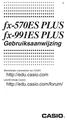 D fx-570es PLUS fx-991es PLUS Gebruiksaanwijzing Wereldwijde Leerwebsite van CASIO http://edu.casio.com LEERFORUM CASIO http://edu.casio.com/forum/ Inhoud Belangrijke informatie... 2 Voorbeeldbewerkingen...
D fx-570es PLUS fx-991es PLUS Gebruiksaanwijzing Wereldwijde Leerwebsite van CASIO http://edu.casio.com LEERFORUM CASIO http://edu.casio.com/forum/ Inhoud Belangrijke informatie... 2 Voorbeeldbewerkingen...
fx-92b Collège 2D+ Gebruiksaanwijzing
 D fx-92b Collège 2D+ Gebruiksaanwijzing Wereldwijde Leerwebsite van CASIO http://edu.casio.com LEERFORUM CASIO http://edu.casio.com/forum/ Inhoud Belangrijke Informatie... 2 Voorbeeldhandelingen...2 Initialiseren
D fx-92b Collège 2D+ Gebruiksaanwijzing Wereldwijde Leerwebsite van CASIO http://edu.casio.com LEERFORUM CASIO http://edu.casio.com/forum/ Inhoud Belangrijke Informatie... 2 Voorbeeldhandelingen...2 Initialiseren
Uw gebruiksaanwijzing. TEXAS INSTRUMENTS TI-30 ECO RS http://nl.yourpdfguides.com/dref/2995675
 U kunt de aanbevelingen in de handleiding, de technische gids of de installatie gids voor. U vindt de antwoorden op al uw vragen over de in de gebruikershandleiding (informatie, specificaties, veiligheidsaanbevelingen,
U kunt de aanbevelingen in de handleiding, de technische gids of de installatie gids voor. U vindt de antwoorden op al uw vragen over de in de gebruikershandleiding (informatie, specificaties, veiligheidsaanbevelingen,
Gebruiksaanwijzing. http://edu.casio.com. Handleidingen zijn beschikbaar in meerdere talen op. http://world.casio.com/manual/calc
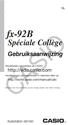 NL fx-92b Spéciale Collège Gebruiksaanwijzing Wereldwijde Leerwebsite van CASIO http://edu.casio.com Handleidingen zijn beschikbaar in meerdere talen op http://world.casio.com/manual/calc Bewaar alle documentatie
NL fx-92b Spéciale Collège Gebruiksaanwijzing Wereldwijde Leerwebsite van CASIO http://edu.casio.com Handleidingen zijn beschikbaar in meerdere talen op http://world.casio.com/manual/calc Bewaar alle documentatie
Wetenschappelijke rekenmachines
 TI-30 eco RS Wetenschappelijke rekenmachines Nederlands Aan- en uitzetten... 2 Resultaten... 2 Hoofdbewerkingen... 2 Procenten... 3 Breuken... 3 Machten en wortels... 4 Logaritmische functies... 5 Hoekeenheden...
TI-30 eco RS Wetenschappelijke rekenmachines Nederlands Aan- en uitzetten... 2 Resultaten... 2 Hoofdbewerkingen... 2 Procenten... 3 Breuken... 3 Machten en wortels... 4 Logaritmische functies... 5 Hoekeenheden...
fx-85es Gebruiksaanwijzing RCA502150-001V01 A http://world.casio.com/edu/
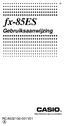 D fx-85es Gebruiksaanwijzing RCA502150-001V01 A http://world.casio.com/edu/ CASIO Europe GmbH Bornbarch 10, 22848 Norderstedt, Germany Betreffende deze gebruiksaanwijzing Het MATH merkteken geeft een voorbeeld
D fx-85es Gebruiksaanwijzing RCA502150-001V01 A http://world.casio.com/edu/ CASIO Europe GmbH Bornbarch 10, 22848 Norderstedt, Germany Betreffende deze gebruiksaanwijzing Het MATH merkteken geeft een voorbeeld
fx-82ms fx-83ms fx-85ms fx-270ms fx-300ms fx-350ms Gebruiksaanwijzing
 fx-82ms fx-83ms fx-85ms fx-270ms fx-300ms fx-350ms Gebruiksaanwijzing D http://world.casio.com/edu_e/ CASIO ELECTRONICS CO., LTD. Unit 6, 1000 North Circular Road, London NW2 7JD, U.K. NEDERLANDS Verwijderen
fx-82ms fx-83ms fx-85ms fx-270ms fx-300ms fx-350ms Gebruiksaanwijzing D http://world.casio.com/edu_e/ CASIO ELECTRONICS CO., LTD. Unit 6, 1000 North Circular Road, London NW2 7JD, U.K. NEDERLANDS Verwijderen
fx-95ms fx-100ms fx-115ms (fx-912ms) fx-570ms fx-991ms Gebruiksaanwijzing
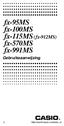 fx-95ms fx-100ms fx-115ms (fx-912ms) fx-570ms fx-991ms Gebruiksaanwijzing D http://world.casio.com/edu_e/ CASIO ELECTRONICS CO., LTD. Unit 6, 1000 North Circular Road, London NW2 7JD, U.K. NEDERLANDS Verwijderen
fx-95ms fx-100ms fx-115ms (fx-912ms) fx-570ms fx-991ms Gebruiksaanwijzing D http://world.casio.com/edu_e/ CASIO ELECTRONICS CO., LTD. Unit 6, 1000 North Circular Road, London NW2 7JD, U.K. NEDERLANDS Verwijderen
WETENSCHAPPELIJKE REKENMACHINE LCD 8110 GEBRUIKSAANWIJZING. Olympia Business Systems Vertriebs GmbH Weg zum Wasserwerk 10 45525 Hattingen (D)
 WETENSCHAPPELIJKE REKENMACHINE LCD 8110 GEBRUIKSAANWIJZING Olympia Business Systems Vertriebs GmbH Weg zum Wasserwerk 10 45525 Hattingen (D) Veiligheidsinstructies......................... 4 Bedoeld gebruik..................................
WETENSCHAPPELIJKE REKENMACHINE LCD 8110 GEBRUIKSAANWIJZING Olympia Business Systems Vertriebs GmbH Weg zum Wasserwerk 10 45525 Hattingen (D) Veiligheidsinstructies......................... 4 Bedoeld gebruik..................................
Statistiek. Met het rekentoestel CASIO Collège fx-92b 2D+ kunnen statistische berekeningen in één of in twee variabelen uitgevoerd worden.
 Statistiek Met het rekentoestel CASIO Collège fx-92b 2D+ kunnen statistische berekeningen in één of in twee variabelen uitgevoerd worden. 1. STATISTISCHE BEREKENINGEN 1.1. Instellen van het menu STAT 1.2.
Statistiek Met het rekentoestel CASIO Collège fx-92b 2D+ kunnen statistische berekeningen in één of in twee variabelen uitgevoerd worden. 1. STATISTISCHE BEREKENINGEN 1.1. Instellen van het menu STAT 1.2.
fx-82ex fx-85ex fx-350ex
 NL fx-82ex fx-85ex fx-350ex Gebruiksaanwijzing Wereldwijde Leerwebsite van CASIO http://edu.casio.com Handleidingen zijn beschikbaar in meerdere talen op http://world.casio.com/manual/calc Bewaar alle
NL fx-82ex fx-85ex fx-350ex Gebruiksaanwijzing Wereldwijde Leerwebsite van CASIO http://edu.casio.com Handleidingen zijn beschikbaar in meerdere talen op http://world.casio.com/manual/calc Bewaar alle
fx-100ms fx-115ms (fx-912ms)
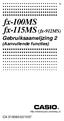 D fx-100ms fx-115ms (fx-912ms) Gebruiksaanwijzing 2 (Aanvullende functies) CA 310080-001V07 http://world.casio.com/edu_e/ CASIO ELECTRONICS CO., LTD. Unit 6, 1000 North Circular Road, London NW2 7JD, U.K.
D fx-100ms fx-115ms (fx-912ms) Gebruiksaanwijzing 2 (Aanvullende functies) CA 310080-001V07 http://world.casio.com/edu_e/ CASIO ELECTRONICS CO., LTD. Unit 6, 1000 North Circular Road, London NW2 7JD, U.K.
Uiteenzetting Wiskunde Grafische rekenmachine (ti 83) uitleg
 Uiteenzetting Wiskunde Grafische rekenmachine (ti 83) uitleg Uiteenzetting door een scholier 2691 woorden 4 juni 2005 5,9 118 keer beoordeeld Vak Wiskunde Basisbewerkingen 1. Inleiding De onderste zes
Uiteenzetting Wiskunde Grafische rekenmachine (ti 83) uitleg Uiteenzetting door een scholier 2691 woorden 4 juni 2005 5,9 118 keer beoordeeld Vak Wiskunde Basisbewerkingen 1. Inleiding De onderste zes
Quick Start FX-92B Collège 2D+
 Quick Start FX-92B Collège 2D+ www.casio-education.be Mode w 1 algemene berekeningen 2 statistische berekeningen en lineaire regressie oplossen van reguliere 2x2 of x stelsels 4 weergeven van de waardentabel
Quick Start FX-92B Collège 2D+ www.casio-education.be Mode w 1 algemene berekeningen 2 statistische berekeningen en lineaire regressie oplossen van reguliere 2x2 of x stelsels 4 weergeven van de waardentabel
Gebruik van geheugens
 Gebruik van geheugens Het rekentoestel CASIO Collège fx-92b 2D+ heeft 10 verschillende geheugens. De acht geheugens A, B, C, D, E, F, X en Y kunnen gebruikt worden om waarden op te slaan. De inhoud van
Gebruik van geheugens Het rekentoestel CASIO Collège fx-92b 2D+ heeft 10 verschillende geheugens. De acht geheugens A, B, C, D, E, F, X en Y kunnen gebruikt worden om waarden op te slaan. De inhoud van
TI½40 Collège. Eerdere invoeren # $ Laatste antwoord %i. Algemene informatie. Volgorde van de operaties. Wissen en corrigeren
 TI½40 Collège Wetenschappelijke rekenmachines Texas Instruments 7800 Banner Dr. Dallas, TX 75251 U.S.A. Texas Instruments Holland B.V. Rutherfordweg 102 3542 CG Utrecht - The Netherlands ¾ www.ti.com/calc
TI½40 Collège Wetenschappelijke rekenmachines Texas Instruments 7800 Banner Dr. Dallas, TX 75251 U.S.A. Texas Instruments Holland B.V. Rutherfordweg 102 3542 CG Utrecht - The Netherlands ¾ www.ti.com/calc
Wiskunde - MBO Niveau 4
 Wiskunde - MBO Niveau 4 De CASIO fx-82ms voor gevorderden OPLEIDING: Noorderpoort MBO Niveau 4 DOCENT: LEERJAAR: UITGAVE: VERSIE: H.J. Riksen Leerjaar 1 - Periode 1 2016/2017 1.1 Wiskunde - MBO Niveau
Wiskunde - MBO Niveau 4 De CASIO fx-82ms voor gevorderden OPLEIDING: Noorderpoort MBO Niveau 4 DOCENT: LEERJAAR: UITGAVE: VERSIE: H.J. Riksen Leerjaar 1 - Periode 1 2016/2017 1.1 Wiskunde - MBO Niveau
Zestigdelige graden radialen honderddelige graden
 Rekenen met hoeken Zestigdelige graden radialen honderddelige graden Hoeken kunnen uitgedrukt worden in verschillende hoekeenheden. De meest bekende hoekeenheid is de zestigdelige graad. Deze hoekeenheid
Rekenen met hoeken Zestigdelige graden radialen honderddelige graden Hoeken kunnen uitgedrukt worden in verschillende hoekeenheden. De meest bekende hoekeenheid is de zestigdelige graad. Deze hoekeenheid
De Casio fx- 82MS voor gevorderden. Natuurkunde LJ1P1
 De Casio fx- 82MS voor gevorderden Natuurkunde LJ1P1 Toetsing prak&sche toets één op één 10 opgaven Dit moet je kunnen: Je kunt de vijf behandelde instellingen van de rekenmachine naar wens veranderen.
De Casio fx- 82MS voor gevorderden Natuurkunde LJ1P1 Toetsing prak&sche toets één op één 10 opgaven Dit moet je kunnen: Je kunt de vijf behandelde instellingen van de rekenmachine naar wens veranderen.
LESFICHE 1. Handig rekenen. Lesfiche 1. 1 Procent & promille. 2 Afronden. Procent of percent (%) betekent letterlijk per honderd.
 Lesfiche 1 1 Procent & promille Handig rekenen Procent of percent (%) betekent letterlijk per honderd. 5 5 % is dus 5 per honderd. In breukvorm wordt dat of 0,05 als decimaal getal. Promille ( ) betekent
Lesfiche 1 1 Procent & promille Handig rekenen Procent of percent (%) betekent letterlijk per honderd. 5 5 % is dus 5 per honderd. In breukvorm wordt dat of 0,05 als decimaal getal. Promille ( ) betekent
Constanten. Variabelen. Expressies. Variabelen. Constanten. Voorbeeld : varid.py. een symbolische naam voor een object.
 een symbolische naam voor een object. Variabelen Constanten Variabelen Expressies naam : geeft de plaats in het geheugen aan waarde : de inhoud van het object identifier : een rij van letters en/of cijfers
een symbolische naam voor een object. Variabelen Constanten Variabelen Expressies naam : geeft de plaats in het geheugen aan waarde : de inhoud van het object identifier : een rij van letters en/of cijfers
Wiskunde - MBO Niveau 4
 Wiskunde - MBO Niveau 4 De CASIO fx-82ms voor gevorderden OPLEIDING: Noorderpoort MBO Niveau 4 DOCENT: LEERJAAR: UITGAVE: VERSIE: H.J. Riksen Leerjaar 1 - Periode 1 2016/2017 1.1 Wiskunde - MBO Niveau
Wiskunde - MBO Niveau 4 De CASIO fx-82ms voor gevorderden OPLEIDING: Noorderpoort MBO Niveau 4 DOCENT: LEERJAAR: UITGAVE: VERSIE: H.J. Riksen Leerjaar 1 - Periode 1 2016/2017 1.1 Wiskunde - MBO Niveau
De Casio fx- 82MS voor gevorderden. Natuurkunde LJ1P1
 De Casio fx- 82MS voor gevorderden Natuurkunde LJ1P1 Toetsing prak&sche toets één op één 10 opgaven Dit moet je kunnen: Je kunt de vijf behandelde instellingen van de rekenmachine naar wens veranderen.
De Casio fx- 82MS voor gevorderden Natuurkunde LJ1P1 Toetsing prak&sche toets één op één 10 opgaven Dit moet je kunnen: Je kunt de vijf behandelde instellingen van de rekenmachine naar wens veranderen.
Prof. dr. W. Guedens Lic. M. Reynders
 Prof. dr. W. Guedens Lic. M. Reynders 2006 Universiteit Hasselt Het toetsenbord van de TI-84 Plus... 1 Toetsenbord zones... 1 De kleurencodes op het toetsenbord gebruiken... 2 Het uitleesscherm... 3 Soorten
Prof. dr. W. Guedens Lic. M. Reynders 2006 Universiteit Hasselt Het toetsenbord van de TI-84 Plus... 1 Toetsenbord zones... 1 De kleurencodes op het toetsenbord gebruiken... 2 Het uitleesscherm... 3 Soorten
fx-82solar fx-85b RCA V01
 D fx-82solar fx-85b RCA 500423-001V01 http://world.casio.com/edu/ fx-82solar fx-85b CASIO ELECTRONICS CO., LTD. Unit 6, 1000 North Circular Road, London NW2 7JD, U.K. Inhoudsopgave Voorzorgsmaatregelen
D fx-82solar fx-85b RCA 500423-001V01 http://world.casio.com/edu/ fx-82solar fx-85b CASIO ELECTRONICS CO., LTD. Unit 6, 1000 North Circular Road, London NW2 7JD, U.K. Inhoudsopgave Voorzorgsmaatregelen
fx-82es (PLUS) Werken met de CASIO fx-82es (PLUS) instellingen
 Werken met de CASIO fx-82es (PLUS) Deze 'gewone' rekenmachine heeft een natural display. Het intypen en aflezen van bijv breuken, machten, wortels en logaritmen gaat (eindelijk!) op een manier die logisch
Werken met de CASIO fx-82es (PLUS) Deze 'gewone' rekenmachine heeft een natural display. Het intypen en aflezen van bijv breuken, machten, wortels en logaritmen gaat (eindelijk!) op een manier die logisch
De uitleg in dit moduul is gebaseerd op een CASIO rekenmachine fx-82ms. Voor de verschillen met de TI-30X II zie de bijlage achterin.
 Rekenmachine 1. Rekenmachine De uitleg in dit moduul is gebaseerd op een CASIO rekenmachine fx-82ms. Voor de verschillen met de TI-30X II zie de bijlage achterin. Onze rekenmachine geeft het resultaat
Rekenmachine 1. Rekenmachine De uitleg in dit moduul is gebaseerd op een CASIO rekenmachine fx-82ms. Voor de verschillen met de TI-30X II zie de bijlage achterin. Onze rekenmachine geeft het resultaat
Berekeningen op het basisscherm
 Berekeningen op het basisscherm Het basisscherm Zet de grafische rekenmachine (GR) aan met. Je komt op het basisscherm waarop je de cursor ziet knipperen. Berekeningen maak je op het basisscherm. Van een
Berekeningen op het basisscherm Het basisscherm Zet de grafische rekenmachine (GR) aan met. Je komt op het basisscherm waarop je de cursor ziet knipperen. Berekeningen maak je op het basisscherm. Van een
InteGra Gebruikershandleiding 1
 InteGra Gebruikershandleiding 1 Algemeen Met dank voor de keuze van dit product aangeboden door SATEL. Hoge kwaliteit en vele functies met een simpele bediening zijn de voordelen van deze inbraak alarmcentrale.
InteGra Gebruikershandleiding 1 Algemeen Met dank voor de keuze van dit product aangeboden door SATEL. Hoge kwaliteit en vele functies met een simpele bediening zijn de voordelen van deze inbraak alarmcentrale.
Rekenen met de GRM. 1 van 1. Inleiding: algemene zaken. donkerder. lichter
 1 van 1 Rekenen met de GRM De grafische rekenmachine (voortaan afgekort met GRM) ga je bij hoofdstuk 1 voornamelijk als gewone rekenmachine gebruiken. De onderste zes rijen toetsen zijn vergelijkbaar met
1 van 1 Rekenen met de GRM De grafische rekenmachine (voortaan afgekort met GRM) ga je bij hoofdstuk 1 voornamelijk als gewone rekenmachine gebruiken. De onderste zes rijen toetsen zijn vergelijkbaar met
Numerieke benadering van vierkantwortels
 HP Prime Grafische Rekenmachine Numerieke benadering van vierkantwortels Doel: De waarde van een vierkantswortel met een recursieve rij benaderen, het schrijven van een klein programma. Sleutelwoorden:
HP Prime Grafische Rekenmachine Numerieke benadering van vierkantwortels Doel: De waarde van een vierkantswortel met een recursieve rij benaderen, het schrijven van een klein programma. Sleutelwoorden:
Beginnen met de Casio fx-cg20
 Beginnen met de Casio fx-cg20 - Korte uitleg van de meest gebruikte knoppen en functies - De knoppen De belangrijkste menu s Navigatie door de mappen Auteur: Tim Bebensee Vertaling en bewerking: Wouter
Beginnen met de Casio fx-cg20 - Korte uitleg van de meest gebruikte knoppen en functies - De knoppen De belangrijkste menu s Navigatie door de mappen Auteur: Tim Bebensee Vertaling en bewerking: Wouter
HP 300s+ Wetenschappelijke calculator Gebruikershandleiding
 Juniper.book Page 1 Friday, August 24, 2012 1:34 AM HP 300s+ Wetenschappelijke calculator Gebruikershandleiding Juniper.book Page 2 Friday, August 24, 2012 1:34 AM Copyright 2012 Hewlett-Packard Development
Juniper.book Page 1 Friday, August 24, 2012 1:34 AM HP 300s+ Wetenschappelijke calculator Gebruikershandleiding Juniper.book Page 2 Friday, August 24, 2012 1:34 AM Copyright 2012 Hewlett-Packard Development
Installeren van een invoegtoepassing
 Voor de fx-9860g serie/ GRAPH 95/75+ E/75+/75/85 D Installeren van een invoegtoepassing Gebruiksaanwijzing Wereldwijde Leerwebsite van CASIO http://edu.casio.com Handleidingen zijn beschikbaar in meerdere
Voor de fx-9860g serie/ GRAPH 95/75+ E/75+/75/85 D Installeren van een invoegtoepassing Gebruiksaanwijzing Wereldwijde Leerwebsite van CASIO http://edu.casio.com Handleidingen zijn beschikbaar in meerdere
Lijsten op uw TI grafische rekenmachine.
 Lijsten op uw TI grafische rekenmachine. Een van de sterke punten van een grafische rekenmachine is de mogelijkheid berekeningen uit te voeren op een lijst met getallen, in plaats van op een enkel getal.
Lijsten op uw TI grafische rekenmachine. Een van de sterke punten van een grafische rekenmachine is de mogelijkheid berekeningen uit te voeren op een lijst met getallen, in plaats van op een enkel getal.
Berekeningen op het basisscherm
 Berekeningen op het basisscherm Het basisscherm Zet de grafische rekenmachine (GR) aan met [ON]. Je komt op het basisscherm waarop je de cursor ziet knipperen. Berekeningen maak je op het basisscherm.
Berekeningen op het basisscherm Het basisscherm Zet de grafische rekenmachine (GR) aan met [ON]. Je komt op het basisscherm waarop je de cursor ziet knipperen. Berekeningen maak je op het basisscherm.
Wiskunde - MBO Niveau 4
 Wiskunde - MBO Niveau 4 De CASIO fx-82ms voor gevorderden OPLEIDING: Noorderpoort MBO Niveau 4 DOCENT: LEERJAAR: UITGAVE: VERSIE: H.J. Riksen Leerjaar 1 - Periode 1 2016/2017 1.1 Wiskunde - MBO Niveau
Wiskunde - MBO Niveau 4 De CASIO fx-82ms voor gevorderden OPLEIDING: Noorderpoort MBO Niveau 4 DOCENT: LEERJAAR: UITGAVE: VERSIE: H.J. Riksen Leerjaar 1 - Periode 1 2016/2017 1.1 Wiskunde - MBO Niveau
5. Functies. In deze module leert u:
 5. Functies In deze module leert u: - Wat functies zijn; - Functies uitvoeren; - De verschillende functies van Calc kennen. - Naar een ander werkblad verwijzen. U kunt eenvoudige berekeningen, zoals aftrekken,
5. Functies In deze module leert u: - Wat functies zijn; - Functies uitvoeren; - De verschillende functies van Calc kennen. - Naar een ander werkblad verwijzen. U kunt eenvoudige berekeningen, zoals aftrekken,
Wiskunde - MBO Niveau 4
 Wiskunde - MBO Niveau 4 De CASIO fx-82ms voor gevorderden OPLEIDING: Noorderpoort MBO Niveau 4 DOCENT: LEERJAAR: UITGAVE: VERSIE: H.J. Riksen Leerjaar 1 - Periode 1 2016/2017 2.0 Wiskunde - MBO Niveau
Wiskunde - MBO Niveau 4 De CASIO fx-82ms voor gevorderden OPLEIDING: Noorderpoort MBO Niveau 4 DOCENT: LEERJAAR: UITGAVE: VERSIE: H.J. Riksen Leerjaar 1 - Periode 1 2016/2017 2.0 Wiskunde - MBO Niveau
Leer je machine kennen!
 Leer je machine kennen! HP 300S+ - Wetenschappelijke Rekenmachine Inleiding Doel van deze handleiding is om vooral voor leerlingen die in Nederland dit type rekenmachine gebruiken de reken- en wiskundige
Leer je machine kennen! HP 300S+ - Wetenschappelijke Rekenmachine Inleiding Doel van deze handleiding is om vooral voor leerlingen die in Nederland dit type rekenmachine gebruiken de reken- en wiskundige
7 Serie. The Future Starts Now. Digitale thermometers Temp7. Temp7 PT100. Temp7 NTC. Temp7 K/T
 7 Serie Digitale thermometers Temp7 Temp7 PT100 Temp7 NTC Temp7 K/T Voor Pt100 RTD elektrodes 0,1 C van -99,9 tot +199,9 C / 1 C van -200 tot +999 C Voor NTC 30K elektrodes 0,1 C van -50,0 tot +150,0 C
7 Serie Digitale thermometers Temp7 Temp7 PT100 Temp7 NTC Temp7 K/T Voor Pt100 RTD elektrodes 0,1 C van -99,9 tot +199,9 C / 1 C van -200 tot +999 C Voor NTC 30K elektrodes 0,1 C van -50,0 tot +150,0 C
Berekeningen op het basisscherm
 Berekeningen op het basisscherm Het basisscherm Zet de grafische rekenmachine (GR) aan met waarop je de cursor ziet knipperen.. Je komt op het basisscherm, Contrast bijstellen Berekeningen maak je op het
Berekeningen op het basisscherm Het basisscherm Zet de grafische rekenmachine (GR) aan met waarop je de cursor ziet knipperen.. Je komt op het basisscherm, Contrast bijstellen Berekeningen maak je op het
TI-30XS MultiView en TI-30XB MultiView Wetenschappelijke rekenmachine
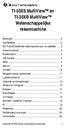 TI-30XS MultiView en TI-30XB MultiView Wetenschappelijke rekenmachine Belangrijk... 2 Voorbeelden... 3 De TI-30XS MultiView-rekenmachine aan- en uitzetten... 3 Schermcontrast... 3 Hoofdscherm... 4 2de
TI-30XS MultiView en TI-30XB MultiView Wetenschappelijke rekenmachine Belangrijk... 2 Voorbeelden... 3 De TI-30XS MultiView-rekenmachine aan- en uitzetten... 3 Schermcontrast... 3 Hoofdscherm... 4 2de
Hoofdstuk 20: Wiskundige functies
 Hoofdstuk 20: Wiskundige functies 20.0 Introductie Er is een uitgebreid aanbod aan wiskundige functies in Excel, variërend van het simpele + teken tot de esoterische statistiek functies voor een correlatie
Hoofdstuk 20: Wiskundige functies 20.0 Introductie Er is een uitgebreid aanbod aan wiskundige functies in Excel, variërend van het simpele + teken tot de esoterische statistiek functies voor een correlatie
GEBRUIKSAANWIJZING PCE-AC 4000
 PCE Brookhuis B.V. Institutenweg 15 7521 PH Enschede The Netherlands Telefoon: +31 (0)900 1200 003 Fax: +31 53 430 36 46 info@pcebenelux.nl www.pce-instruments.com/dutch Inhoudsopgave 1. Inleiding... 3
PCE Brookhuis B.V. Institutenweg 15 7521 PH Enschede The Netherlands Telefoon: +31 (0)900 1200 003 Fax: +31 53 430 36 46 info@pcebenelux.nl www.pce-instruments.com/dutch Inhoudsopgave 1. Inleiding... 3
1.1 Rekenen met letters [1]
![1.1 Rekenen met letters [1] 1.1 Rekenen met letters [1]](/thumbs/41/22623929.jpg) 1.1 Rekenen met letters [1] Voorbeeld 1: Een kaars heeft een lengte van 30 centimeter. Per uur brand er 6 centimeter van de kaars op. Hieruit volgt de volgende woordformule: Lengte in cm = -6 aantal branduren
1.1 Rekenen met letters [1] Voorbeeld 1: Een kaars heeft een lengte van 30 centimeter. Per uur brand er 6 centimeter van de kaars op. Hieruit volgt de volgende woordformule: Lengte in cm = -6 aantal branduren
Gebruiksaanwijzing. Proteus PEC Gemaakt door: -1-
 Gebruiksaanwijzing Gemaakt door: -1- 1. Het plaatsen van de batterijen De computer van de PEC-3425 werkt met behulp van batterijen. Plaats de batterijen in het compartiment achter de computer en sluit
Gebruiksaanwijzing Gemaakt door: -1- 1. Het plaatsen van de batterijen De computer van de PEC-3425 werkt met behulp van batterijen. Plaats de batterijen in het compartiment achter de computer en sluit
TI-30XS MultiView en TI-30XB MultiView Wetenschappelijke rekenmachine
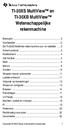 TI-30XS MultiView en TI-30XB MultiView Wetenschappelijke rekenmachine Belangrijk... 2 Voorbeelden... 3 De TI-30XS MultiView-rekenmachine aan- en uitzetten... 3 Schermcontrast... 3 Hoofdscherm... 4 2de
TI-30XS MultiView en TI-30XB MultiView Wetenschappelijke rekenmachine Belangrijk... 2 Voorbeelden... 3 De TI-30XS MultiView-rekenmachine aan- en uitzetten... 3 Schermcontrast... 3 Hoofdscherm... 4 2de
Afstandsbediening Telis 16 RTS
 Afstandsbediening Telis 16 RTS Bedieningshandleiding Telis 16 RTS Pure Art.nr. 1811020 Telis 16 RTS Silver Art.nr. 1811021 Afstandsbediening Telis 16 RTS 16 Kanaals zender met display Telis 16 RTS Pure
Afstandsbediening Telis 16 RTS Bedieningshandleiding Telis 16 RTS Pure Art.nr. 1811020 Telis 16 RTS Silver Art.nr. 1811021 Afstandsbediening Telis 16 RTS 16 Kanaals zender met display Telis 16 RTS Pure
Gebruikershandleiding
 Gebruikershandleiding EasyView K-type thermometer Model EA11A Inleiding Gefeliciteerd met uw aankoop van de Extech EasyView thermometer. Dit apparaat biedt een enkelvoudige K-type thermokoppelinvoer met
Gebruikershandleiding EasyView K-type thermometer Model EA11A Inleiding Gefeliciteerd met uw aankoop van de Extech EasyView thermometer. Dit apparaat biedt een enkelvoudige K-type thermokoppelinvoer met
Gebruikershandleiding
 Gebruikershandleiding Inleiding Dank u voor het kopen van de 3D stappenteller. Deze stappenteller is een sensor type dat stappen in elke dimensie kan detecteren. De stappenteller is uitgerust met klok,
Gebruikershandleiding Inleiding Dank u voor het kopen van de 3D stappenteller. Deze stappenteller is een sensor type dat stappen in elke dimensie kan detecteren. De stappenteller is uitgerust met klok,
Positie-aflezing. - LED of LCD-aflezing - met geïntegreerde microprocessor. Walda Impuls b.v. Delta 60 6825 MS Arnhem Tel 026-3638302 Fax 026-3638304
 SERIE Z-54 Positie-aflezing - LED of LCD-aflezing - met geïntegreerde microprocessor Walda Impuls b.v. Delta 60 6825 MS Arnhem Tel 026-3638302 Fax 026-3638304 ELGO - ELECTRIC GmbH D - 78239 Rielasingen,
SERIE Z-54 Positie-aflezing - LED of LCD-aflezing - met geïntegreerde microprocessor Walda Impuls b.v. Delta 60 6825 MS Arnhem Tel 026-3638302 Fax 026-3638304 ELGO - ELECTRIC GmbH D - 78239 Rielasingen,
Afbeelding: V1.0. Klantenservice: 0165-751308 info@saveyourself.nl. 2. Uitleg van de toetsen Gebruik de afbeelding V1.
 Afbeelding: V1.0 2. Uitleg van de toetsen Gebruik de afbeelding V1.0 voor deze tabel De groene hoorn met OK erop Enter/beantwoorden Bellen In stand-by: Toegang naar bellijst In menu: enter knop De rode
Afbeelding: V1.0 2. Uitleg van de toetsen Gebruik de afbeelding V1.0 voor deze tabel De groene hoorn met OK erop Enter/beantwoorden Bellen In stand-by: Toegang naar bellijst In menu: enter knop De rode
Basisvaardigheden algebra. Willem van Ravenstein. 2012 Den Haag
 Basisvaardigheden algebra Willem van Ravenstein 2012 Den Haag 1. Variabelen Rekenenis het werken met getallen. Er zijn vier hoofdbewerkingen: optellen, aftrekken, vermenigvuldigen en delen. Verder ken
Basisvaardigheden algebra Willem van Ravenstein 2012 Den Haag 1. Variabelen Rekenenis het werken met getallen. Er zijn vier hoofdbewerkingen: optellen, aftrekken, vermenigvuldigen en delen. Verder ken
fx-9860gii SD fx-9860gii fx-9860g AU PLUS fx-9750gii fx-7400gii Hardware Gebruiksaanwijzing
 D fx-9860gii SD fx-9860gii fx-9860g AU PLUS fx-9750gii fx-7400gii Hardware Gebruiksaanwijzing Wereldwijde Leerwebsite van CASIO http://edu.casio.com Handleidingen zijn beschikbaar in meerdere talen op
D fx-9860gii SD fx-9860gii fx-9860g AU PLUS fx-9750gii fx-7400gii Hardware Gebruiksaanwijzing Wereldwijde Leerwebsite van CASIO http://edu.casio.com Handleidingen zijn beschikbaar in meerdere talen op
Uw gebruiksaanwijzing. HONEYWELL CM901 http://nl.yourpdfguides.com/dref/2938339
 U kunt de aanbevelingen in de handleiding, de technische gids of de installatie gids voor. U vindt de antwoorden op al uw vragen over de in de gebruikershandleiding (informatie, specificaties, veiligheidsaanbevelingen,
U kunt de aanbevelingen in de handleiding, de technische gids of de installatie gids voor. U vindt de antwoorden op al uw vragen over de in de gebruikershandleiding (informatie, specificaties, veiligheidsaanbevelingen,
THRUSTMASTER CHEATCODE S GBA HANDLEIDING ENGLISH ITALIANO NEDERLAND HOTLINE
 THRUSTMASTER HANDLEIDING CHEATCODE S GBA Elektronisch Cheat Code Systeem voor de Game Boy Advance CHEATCODE S GBA is een eenvoudig te gebruiken cheat cartridge voor de Game Boy Advance, die honderden cheats
THRUSTMASTER HANDLEIDING CHEATCODE S GBA Elektronisch Cheat Code Systeem voor de Game Boy Advance CHEATCODE S GBA is een eenvoudig te gebruiken cheat cartridge voor de Game Boy Advance, die honderden cheats
Excel reader. Beginner Gemiddeld. bas@excel-programmeur.nl
 Excel reader Beginner Gemiddeld Auteur Bas Meijerink E-mail bas@excel-programmeur.nl Versie 01D00 Datum 01-03-2014 Inhoudsopgave Introductie... - 3 - Hoofdstuk 1 - Databewerking - 4-1. Inleiding... - 5-2.
Excel reader Beginner Gemiddeld Auteur Bas Meijerink E-mail bas@excel-programmeur.nl Versie 01D00 Datum 01-03-2014 Inhoudsopgave Introductie... - 3 - Hoofdstuk 1 - Databewerking - 4-1. Inleiding... - 5-2.
TIN15. Wissen, corrigeren en resetten w. Display-aanduidingen. Algemene informatie. Basisoperaties. Display en scrollen "! # $
 TIN15 Rekenmachine en Rekentrainer Texas Instruments 7800 Banner Dr. Dallas, TX 75251 U.S.A. Texas Instruments Holland B.V. Rutherfordweg 102 542 CG Utrecht - The Netherlands ¾ www.ti.com/calc Copyright
TIN15 Rekenmachine en Rekentrainer Texas Instruments 7800 Banner Dr. Dallas, TX 75251 U.S.A. Texas Instruments Holland B.V. Rutherfordweg 102 542 CG Utrecht - The Netherlands ¾ www.ti.com/calc Copyright
Badge it. Inhoudsopgave. 1. Installatie... 3
 Badge it voor Windows 95/98/NT/2000/XP Inhoudsopgave 1. Installatie... 3 2. Start... 4 2.1. Nieuwe database maken... 5 2.2. De geselecteerde database openen... 5 2.3. De naam van de geselecteerde database
Badge it voor Windows 95/98/NT/2000/XP Inhoudsopgave 1. Installatie... 3 2. Start... 4 2.1. Nieuwe database maken... 5 2.2. De geselecteerde database openen... 5 2.3. De naam van de geselecteerde database
GPS NAVIGATION SYSTEM QUICK START USER MANUAL
 GPS NAVIGATION SYSTEM QUICK START USER MANUAL DUTCH Van start gaan Als u de navigatiesoftware de eerste keer gebruikt, wordt een automatisch proces gestart voor het instellen van de basisinstellingen.
GPS NAVIGATION SYSTEM QUICK START USER MANUAL DUTCH Van start gaan Als u de navigatiesoftware de eerste keer gebruikt, wordt een automatisch proces gestart voor het instellen van de basisinstellingen.
Acyclon AP1350. Inhoud verpakking: Controleer de inhoud van de verpakking. U moet aantreffen:
 Acyclon AP1350 Gebruiksaanwijzing Inhoud verpakking: Controleer de inhoud van de verpakking. U moet aantreffen: - Acyclon AP1350 semafoon Houder met clip 1 AAA batterij Draagkettinkje Batterij plaatsen
Acyclon AP1350 Gebruiksaanwijzing Inhoud verpakking: Controleer de inhoud van de verpakking. U moet aantreffen: - Acyclon AP1350 semafoon Houder met clip 1 AAA batterij Draagkettinkje Batterij plaatsen
Examencursus. wiskunde A. Rekenregels voor vereenvoudigen. Voorbereidende opgaven VWO kan niet korter
 Voorbereidende opgaven VWO Examencursus wiskunde A Tips: Maak de voorbereidende opgaven voorin in een van de A4-schriften die je gaat gebruiken tijdens de cursus. Als een opdracht niet lukt, werk hem dan
Voorbereidende opgaven VWO Examencursus wiskunde A Tips: Maak de voorbereidende opgaven voorin in een van de A4-schriften die je gaat gebruiken tijdens de cursus. Als een opdracht niet lukt, werk hem dan
Gebruikershandleiding SCORPIO Afhankelijk van het abonnement te bereiken via: Vaste telefoon Mobiele telefoon
 Gebruikershandleiding SCORPIO Afhankelijk van het abonnement te bereiken via: E-Mail Vaste telefoon Mobiele telefoon Inhoudsopgave : Functie toetsen Opties en functies Het scherm Ontvangen en lezen van
Gebruikershandleiding SCORPIO Afhankelijk van het abonnement te bereiken via: E-Mail Vaste telefoon Mobiele telefoon Inhoudsopgave : Functie toetsen Opties en functies Het scherm Ontvangen en lezen van
fx-9860g Slim Hardware Gebruiksaanwijzing
 D fx-9860g Slim Hardware Gebruiksaanwijzing Wereldwijde Leerwebsite van CASIO http://edu.casio.com LEERFORUM CASIO http://edu.casio.com/forum/ De namen van bedrijven en producten die worden gebruikt in
D fx-9860g Slim Hardware Gebruiksaanwijzing Wereldwijde Leerwebsite van CASIO http://edu.casio.com LEERFORUM CASIO http://edu.casio.com/forum/ De namen van bedrijven en producten die worden gebruikt in
7,5. Samenvatting door een scholier 1439 woorden 13 mei keer beoordeeld. Inhoudsopgave
 Samenvatting door een scholier 1439 woorden 13 mei 2004 7,5 91 keer beoordeeld Vak Wiskunde Inhoudsopgave Lineair Interpoleren Pagina 02 Breuken en Decimalen Pagina 02 Werken met percentages Pagina 03
Samenvatting door een scholier 1439 woorden 13 mei 2004 7,5 91 keer beoordeeld Vak Wiskunde Inhoudsopgave Lineair Interpoleren Pagina 02 Breuken en Decimalen Pagina 02 Werken met percentages Pagina 03
HANDLEIDING BEDIENINGSPANEEL
 HANDLEIDING BEDIENINGSPANEEL Inhoud INSTALLATIE...2 AANMELDEN...3 WACHTWOORDEN MANAGEN...4 ALARM IN- EN UITSCHAKELEN...6 FUNCTIES...8 SPECIFICATIES...9 WACHTWOORD RESETTEN...9 1 INSTALLATIE Meegeleverd:
HANDLEIDING BEDIENINGSPANEEL Inhoud INSTALLATIE...2 AANMELDEN...3 WACHTWOORDEN MANAGEN...4 ALARM IN- EN UITSCHAKELEN...6 FUNCTIES...8 SPECIFICATIES...9 WACHTWOORD RESETTEN...9 1 INSTALLATIE Meegeleverd:
Korte handleiding Maple, bestemd voor gebruik bij de cursus Wiskunde
 Korte handleiding Maple, bestemd voor gebruik bij de cursus Wiskunde voor B. 1 Eenvoudige operaties en functies. 1. De bewerkingen optellen aftrekken, vermenigvuldigen, delen en machtsverheffen worden
Korte handleiding Maple, bestemd voor gebruik bij de cursus Wiskunde voor B. 1 Eenvoudige operaties en functies. 1. De bewerkingen optellen aftrekken, vermenigvuldigen, delen en machtsverheffen worden
Basistechnieken TI-84 Plus C Silver Edition
 Basistechnieken TI-84 Plus C Silver Edition Als je dit practicum doorwerkt, weet je de eerste beginselen van het werken met de grafische rekenmachine TI-84 Plus C Silver Edition. In de tekst van het practicum
Basistechnieken TI-84 Plus C Silver Edition Als je dit practicum doorwerkt, weet je de eerste beginselen van het werken met de grafische rekenmachine TI-84 Plus C Silver Edition. In de tekst van het practicum
Gebruikers handleiding. JupiterPro. P2000 alarmontvanger
 Gebruikers handleiding JupiterPro P2000 alarmontvanger Inhoudsopgave: Functie toetsen. 3 Opties en functies. 4 Het scherm... 5 Ontvangen en lezen van de meldingen.. 6 Prioriteit per capcode selecteren
Gebruikers handleiding JupiterPro P2000 alarmontvanger Inhoudsopgave: Functie toetsen. 3 Opties en functies. 4 Het scherm... 5 Ontvangen en lezen van de meldingen.. 6 Prioriteit per capcode selecteren
Waarschuwingen. Het onderstaande symbool geeft belangrijke of nuttige informatie aan die u in gedachte dient te houden.
 De onderstaande symbolen worden in de handleiding en op het apparaat zelf gebruikt als waarschuwing. Hiermee wordt getoond hoe het product veilig en correct wordt gebruikt om persoonlijk letsel aan u en
De onderstaande symbolen worden in de handleiding en op het apparaat zelf gebruikt als waarschuwing. Hiermee wordt getoond hoe het product veilig en correct wordt gebruikt om persoonlijk letsel aan u en
GEBRUIKSAANWIJZING Stralingsmeter PCE-EMF 823
 PCE Brookhuis Institutenweg 15 7521 PH Enschede The Netherlands Telefoon: +31 53 737 01 92 Fax: +31 53 430 36 46 info@pcebenelux.nl www.pcebrookhuis.nl GEBRUIKSAANWIJZING Stralingsmeter PCE-EMF 823 Inhoudsopgave
PCE Brookhuis Institutenweg 15 7521 PH Enschede The Netherlands Telefoon: +31 53 737 01 92 Fax: +31 53 430 36 46 info@pcebenelux.nl www.pcebrookhuis.nl GEBRUIKSAANWIJZING Stralingsmeter PCE-EMF 823 Inhoudsopgave
3. Lineaire vergelijkingen
 3. Lineaire vergelijkingen Lineaire vergelijkingen De vergelijking 2x = 3 noemen we een eerstegraads- of lineaire vergelijking. De onbekende x komt er namelijk tot de eerste macht in voor. Een eerstegraads
3. Lineaire vergelijkingen Lineaire vergelijkingen De vergelijking 2x = 3 noemen we een eerstegraads- of lineaire vergelijking. De onbekende x komt er namelijk tot de eerste macht in voor. Een eerstegraads
Basisvaardigheden Microsoft Excel
 Basisvaardigheden Microsoft Excel Met behulp van deze handleiding kun je de basisvaardigheden leren die nodig zijn om meetresultaten van een practicum te verwerken. Je kunt dan het verband tussen twee
Basisvaardigheden Microsoft Excel Met behulp van deze handleiding kun je de basisvaardigheden leren die nodig zijn om meetresultaten van een practicum te verwerken. Je kunt dan het verband tussen twee
Kerstvakantiecursus. wiskunde A. Rekenregels voor vereenvoudigen. Voorbereidende opgaven HAVO kan niet korter
 Voorbereidende opgaven HAVO Kerstvakantiecursus wiskunde A Tips: Maak de voorbereidende opgaven voorin in een van de A4-schriften die je gaat gebruiken tijdens de cursus. Als een opdracht niet lukt, werk
Voorbereidende opgaven HAVO Kerstvakantiecursus wiskunde A Tips: Maak de voorbereidende opgaven voorin in een van de A4-schriften die je gaat gebruiken tijdens de cursus. Als een opdracht niet lukt, werk
Uitwerkingen Rekenen met cijfers en letters
 Uitwerkingen Rekenen met cijfers en letters Maerlant College Brielle 5 oktober 2009 c Swier Garst - RGO Middelharnis 2 Inhoudsopgave Rekenen met gehele getallen 7. De gehele getallen.....................................
Uitwerkingen Rekenen met cijfers en letters Maerlant College Brielle 5 oktober 2009 c Swier Garst - RGO Middelharnis 2 Inhoudsopgave Rekenen met gehele getallen 7. De gehele getallen.....................................
Beschrijving voor Bedienapparaat PG-1
 Beschrijving voor Bedienapparaat PG-1 Met bedienapparaat PG-1 kan men parametersets van een frequentieregelaar serie FCM aanpassen en opslaan. Tevens is hiermee het actuele toerental van de motor zichtbaar,
Beschrijving voor Bedienapparaat PG-1 Met bedienapparaat PG-1 kan men parametersets van een frequentieregelaar serie FCM aanpassen en opslaan. Tevens is hiermee het actuele toerental van de motor zichtbaar,
www.digitalecomputercursus.nl 6. Reeksen
 6. Reeksen Excel kan datums automatisch uitbreiden tot een reeks. Dit betekent dat u na het typen van een maand Excel de opdracht kan geven om de volgende maanden aan te vullen. Deze voorziening bespaart
6. Reeksen Excel kan datums automatisch uitbreiden tot een reeks. Dit betekent dat u na het typen van een maand Excel de opdracht kan geven om de volgende maanden aan te vullen. Deze voorziening bespaart
Inhoud college 5 Basiswiskunde Taylorpolynomen
 Inhoud college 5 Basiswiskunde 4.10 Taylorpolynomen 2 Basiswiskunde_College_5.nb 4.10 Inleiding Gegeven is een functie f met punt a in domein D f. Gezocht een eenvoudige functie, die rond punt a op f lijkt
Inhoud college 5 Basiswiskunde 4.10 Taylorpolynomen 2 Basiswiskunde_College_5.nb 4.10 Inleiding Gegeven is een functie f met punt a in domein D f. Gezocht een eenvoudige functie, die rond punt a op f lijkt
U ziet de progressie van de download aan de groene blokjes in het balkje helemaal onder aan de pagina.
 Gegevens exporteren en bewerken vanuit GRIEL Stap 1. Selecteer de juiste gegevens en download deze 1. Stel het datumfilter in op de gewenste periode. Druk op ververs. 2. Maak met behulp van het filter
Gegevens exporteren en bewerken vanuit GRIEL Stap 1. Selecteer de juiste gegevens en download deze 1. Stel het datumfilter in op de gewenste periode. Druk op ververs. 2. Maak met behulp van het filter
In dit college bekijken we een aantal technieken om integralen te bepalen van trigonometrische functies en van rationale functies.
 03 college 5: meer technieken In dit college bekijken we een aantal technieken om integralen te bepalen van trigonometrische functies en van rationale functies. Opmerking over de notatie. Net als in het
03 college 5: meer technieken In dit college bekijken we een aantal technieken om integralen te bepalen van trigonometrische functies en van rationale functies. Opmerking over de notatie. Net als in het
12.0 Voorkennis. Voorbeeld 1: l:y = ax + b gaat door de punten A(5, 3) en B(8, 12). Stel de functie van l op.
 12.0 Voorkennis Voorbeeld 1: l:y = ax + b gaat door de punten A(5, 3) en B(8, 12). Stel de functie van l op. Stap 1: Bepaal de richtingscoëfficiënt van l:y = ax + b : y yb ya 123 9 a 3 x x x 8 5 3 Hieruit
12.0 Voorkennis Voorbeeld 1: l:y = ax + b gaat door de punten A(5, 3) en B(8, 12). Stel de functie van l op. Stap 1: Bepaal de richtingscoëfficiënt van l:y = ax + b : y yb ya 123 9 a 3 x x x 8 5 3 Hieruit
2.1 Bewerkingen [1] Video Geschiedenis van het rekenen ( 15 x 3 = 45
![2.1 Bewerkingen [1] Video Geschiedenis van het rekenen ( 15 x 3 = 45 2.1 Bewerkingen [1] Video Geschiedenis van het rekenen ( 15 x 3 = 45](/thumbs/98/136422869.jpg) 15 x 3 = 45 2.1 Bewerkingen [1] Video Geschiedenis van het rekenen (http://www.youtube.com/watch?v=cceqwwj6vrs) 15 x 3 is een product. 15 en 3 zijn de factoren van het product. 15 : 3 = 5 15 : 3 is een
15 x 3 = 45 2.1 Bewerkingen [1] Video Geschiedenis van het rekenen (http://www.youtube.com/watch?v=cceqwwj6vrs) 15 x 3 is een product. 15 en 3 zijn de factoren van het product. 15 : 3 = 5 15 : 3 is een
Basisvaardigheden Microsoft Excel
 Basisvaardigheden Microsoft Excel Met behulp van deze handleiding kun je de basisvaardigheden leren die nodig zijn om meetresultaten van een practicum te verwerken. Je kunt dan het verband tussen twee
Basisvaardigheden Microsoft Excel Met behulp van deze handleiding kun je de basisvaardigheden leren die nodig zijn om meetresultaten van een practicum te verwerken. Je kunt dan het verband tussen twee
NEDERLANDS GEBRUIKSHANDLEIDING WETENSCHAPPELIJK REKENTOESTEL SCHERM INLEIDING
 NEDERLANDS SCHERM Symbool GEBRUIKSHANDLEIDING Matrixdisplay Mantisse Exponent WETENSCHAPPELIJK REKENTOESTEL GEDRUKT IN CHINA / IMPRIMÉ EN CHINE / IMPRESO EN CHINA INLEIDING Hartelijk dank voor uw aankoop
NEDERLANDS SCHERM Symbool GEBRUIKSHANDLEIDING Matrixdisplay Mantisse Exponent WETENSCHAPPELIJK REKENTOESTEL GEDRUKT IN CHINA / IMPRIMÉ EN CHINE / IMPRESO EN CHINA INLEIDING Hartelijk dank voor uw aankoop
GEBRUIKSAANWIJZING Bodemvochtmeter PCE-SMM 1
 PCE Brookhuis B.V. Institutenweg 15 7521 PH Enschede The Netherlands Telefoon: +31 53 737 01 92 Fax: +31 53 430 36 46 info@pcebenelux.nl www.pcebrookhuis.nl GEBRUIKSAANWIJZING Bodemvochtmeter PCE-SMM 1
PCE Brookhuis B.V. Institutenweg 15 7521 PH Enschede The Netherlands Telefoon: +31 53 737 01 92 Fax: +31 53 430 36 46 info@pcebenelux.nl www.pcebrookhuis.nl GEBRUIKSAANWIJZING Bodemvochtmeter PCE-SMM 1
De eerste functie bevindt zich op de toets en is in het wit aangegeven.
 Hoofdstuk 1 Een TI-83 (Plus) - Tour 1.1 De toetsen De toetsen van de TI-83 (Plus) kunnen ingedeeld worden in een viertal groepen : de grafische toetsen de edit-toetsen de geavanceerde functietoetsen het
Hoofdstuk 1 Een TI-83 (Plus) - Tour 1.1 De toetsen De toetsen van de TI-83 (Plus) kunnen ingedeeld worden in een viertal groepen : de grafische toetsen de edit-toetsen de geavanceerde functietoetsen het
DT-F1/DT-F1V. NL Revision 1
 DT-F1/DT-F1V NL Revision 1 1 2 3 4 5 6 7 8 9 10 11 12 13 14 Plaats van de bedieningsorganen Toets AAN/UIT (dient ook als FM/TV golfbereikschakelaar op DT-F1V) Keuzetoets zendergeheugenplaats en opslaggebied
DT-F1/DT-F1V NL Revision 1 1 2 3 4 5 6 7 8 9 10 11 12 13 14 Plaats van de bedieningsorganen Toets AAN/UIT (dient ook als FM/TV golfbereikschakelaar op DT-F1V) Keuzetoets zendergeheugenplaats en opslaggebied
Werken met de rekenmachine
 Werken met de rekenmachine De uitleg in dit moduul is gebaseerd op een CASIO rekenmachine van de nieuwe generatie met een twee-regelig display zoals de fx-82tl of de afgebeelde fx-82ms. Onze rekenmachine
Werken met de rekenmachine De uitleg in dit moduul is gebaseerd op een CASIO rekenmachine van de nieuwe generatie met een twee-regelig display zoals de fx-82tl of de afgebeelde fx-82ms. Onze rekenmachine
Uitsluitend aansluiten op de spanning en frequentie zoals aangegeven op het typeplaatje.
 MODELLEN 1221 AANSLUITINGEN 1 kanaal 2 kanalen VEILIGHEIDSINSTRUCTIES In verband met brandgevaar of het risico op een elektrische schok dient inbouw en montage uitsluitend door een elektro vakman te geschieden.
MODELLEN 1221 AANSLUITINGEN 1 kanaal 2 kanalen VEILIGHEIDSINSTRUCTIES In verband met brandgevaar of het risico op een elektrische schok dient inbouw en montage uitsluitend door een elektro vakman te geschieden.
fx-9860g Slim Hardware Gebruiksaanwijzing
 D fx-9860g Slim Hardware Gebruiksaanwijzing Wereldwijde Leerwebsite van CASIO http://edu.casio.com LEERFORUM CASIO http://edu.casio.com/forum/ De namen van bedrijven en producten die worden gebruikt in
D fx-9860g Slim Hardware Gebruiksaanwijzing Wereldwijde Leerwebsite van CASIO http://edu.casio.com LEERFORUM CASIO http://edu.casio.com/forum/ De namen van bedrijven en producten die worden gebruikt in
Hooi-, stro-, kuilvochtigheidsmeter
 Hooi-, stro-, kuilvochtigheidsmeter BEDIENINGSVOORSCHRIFTEN WILE 27 VOCHTIGHEIDSMETER NL Bedieningsvoorschriften Meegeleverd in de verpakking - Wile 27 vochtigheidsmeter - Gebruiksaanwijzing - 9 V 6F22
Hooi-, stro-, kuilvochtigheidsmeter BEDIENINGSVOORSCHRIFTEN WILE 27 VOCHTIGHEIDSMETER NL Bedieningsvoorschriften Meegeleverd in de verpakking - Wile 27 vochtigheidsmeter - Gebruiksaanwijzing - 9 V 6F22
Beknopte handleiding voor Derive 5.0 for Windows
 - Lesbrief Beknopte handleiding voor Derive 5.0 for Voorspelbaarheid en Populaties in de tijd Doelgroep Klas 5 t/m 6 havo en vwo Vakken en domeinen Algemene natuurwetenschappen VWO Wiskunde VWO: A domein
- Lesbrief Beknopte handleiding voor Derive 5.0 for Voorspelbaarheid en Populaties in de tijd Doelgroep Klas 5 t/m 6 havo en vwo Vakken en domeinen Algemene natuurwetenschappen VWO Wiskunde VWO: A domein
1.0 Voorkennis. Voorbeeld 1: Los op: 6x + 28 = 30 10x.
 1.0 Voorkennis Voorbeeld 1: Los op: 6x + 28 = 30 10x. 6x + 28 = 30 10x +10x +10x 16x + 28 = 30-28 -28 16x = 2 :16 :16 x = 2 1 16 8 Stappenplan: 1) Zorg dat alles met x links van het = teken komt te staan;
1.0 Voorkennis Voorbeeld 1: Los op: 6x + 28 = 30 10x. 6x + 28 = 30 10x +10x +10x 16x + 28 = 30-28 -28 16x = 2 :16 :16 x = 2 1 16 8 Stappenplan: 1) Zorg dat alles met x links van het = teken komt te staan;
Rekenen aan wortels Werkblad =
 Rekenen aan wortels Werkblad 546121 = Vooraf De vragen en opdrachten in dit werkblad die vooraf gegaan worden door, moeten schriftelijk worden beantwoord. Daarbij moet altijd duidelijk zijn hoe de antwoorden
Rekenen aan wortels Werkblad 546121 = Vooraf De vragen en opdrachten in dit werkblad die vooraf gegaan worden door, moeten schriftelijk worden beantwoord. Daarbij moet altijd duidelijk zijn hoe de antwoorden
Hoofdstuk 26: Modelleren in Excel
 Hoofdstuk 26: Modelleren in Excel 26.0 Inleiding In dit hoofdstuk leer je een aantal technieken die je kunnen helpen bij het voorbereiden van bedrijfsmodellen in Excel (zie hoofdstuk 25 voor wat bedoeld
Hoofdstuk 26: Modelleren in Excel 26.0 Inleiding In dit hoofdstuk leer je een aantal technieken die je kunnen helpen bij het voorbereiden van bedrijfsmodellen in Excel (zie hoofdstuk 25 voor wat bedoeld
Een formule is een berekening die jij zelf maakt in Excel. Een formule begint met het isgelijkteken en bevat celverwijzingen.
 Formules Een formule is een berekening die jij zelf maakt in Excel. Een formule begint met het isgelijkteken en bevat celverwijzingen. Figuur 1. Elke formule begint met = Stappen bij het maken van een
Formules Een formule is een berekening die jij zelf maakt in Excel. Een formule begint met het isgelijkteken en bevat celverwijzingen. Figuur 1. Elke formule begint met = Stappen bij het maken van een
PINEARTS HOLLAND BV
 Veiligheidsmaatregelen Platformweegschaal Alle Endel SWS-Series Gebruikershandleiding PINEARTS HOLLAND BV WWW.PINEARTS.NL Veiligheidsmaatregelen Alle veiligheidsberichten zijn aangegeven met het woord
Veiligheidsmaatregelen Platformweegschaal Alle Endel SWS-Series Gebruikershandleiding PINEARTS HOLLAND BV WWW.PINEARTS.NL Veiligheidsmaatregelen Alle veiligheidsberichten zijn aangegeven met het woord
Stoomcursus. wiskunde A. Rekenregels voor vereenvoudigen. Voorbereidende opgaven VWO ( ) = = ( ) ( ) ( ) = ( ) ( ) = ( ) = = ( )
 Voorbereidende opgaven VWO Stoomcursus wiskunde A Tips: Maak de voorbereidende opgaven voorin in een van de A4-schriften die je gaat gebruiken tijdens de cursus. Als een opdracht niet lukt, werk hem dan
Voorbereidende opgaven VWO Stoomcursus wiskunde A Tips: Maak de voorbereidende opgaven voorin in een van de A4-schriften die je gaat gebruiken tijdens de cursus. Als een opdracht niet lukt, werk hem dan
De notatie van een berekening kan ook aangeven welke bewerking eerst moet = = 16
 Rekenregels De voorrangsregels van de hoofdbewerkingen geven aan wat als eerste moet worden uitgerekend. Voorrangsregels 1. Haakjes 2. Machtsverheffen en Worteltrekken. Vermenigvuldigen en Delen 4. Optellen
Rekenregels De voorrangsregels van de hoofdbewerkingen geven aan wat als eerste moet worden uitgerekend. Voorrangsregels 1. Haakjes 2. Machtsverheffen en Worteltrekken. Vermenigvuldigen en Delen 4. Optellen
